Рекламный вирус в системном приложении андроид. Как удалить вирусы на андроиде с помощью компьютера?
Эта информация позволит поддерживать телефон в рабочем состоянии даже во время заражения вирусным ПО. Также своевременное удаления вируса обезопасит пользовательские файлы от заражения.
Что представляет из себя вирус в OS Android?
За последние два года вирусы для платформы Android были внедрены в 80 процентов устройств. Даже специальное антивирусное программное обеспечение не всегда может определить новый тип вредоносной программы.
Ищите антивирусную программу для своего смартфона? Список и описание наилучших антивирусов
Существует несколько видов вирусов, с которыми могут столкнуться пользователи:
- Троян. Этот вид вирусов может распространять или собирать информацию. Также у некоторых троянов есть возможность получать несанкционированный доступ даже к шифрованным данным пользователя;
- Вирусы, распространяющие рекламу.

- Вирусы, которые блокируют функционал операционной системы. Данный вид вредоносного ПО является наиболее опасным. Вирус ограничивает доступ пользователя к функциям устройства, требуя восстановить работу с помощью отправки платного смс сообщения;
- Стороннее ПО, которое совершает привязку к установленному на устройстве браузеру . Как следствие, пользователи постоянно будут перенаправляться на рекламные страницы.
Вредоносная программа на Андроид довольно просто удаляется с планшета или смартфона. Это может сделать даже пользователь, на телефоне которого отсутствуют root права. Все, что вам понадобится – вовремя распознать вирус, определить его разновидность и выполнить удаление.
Как распознать и удалить троян с помощью антивируса?
Пользователь может даже не подозревать о том, что троян или шпионская программа установлена на его телефоне.
Симптомами заражения устройства может быть слишком большой счет за использование мобильной связи, аномальный расход интернет-трафика, установленные сторонние программы, торможение и подвисание устройства. Также батарея может очень быстро разряжаться.
Выявить и удалить вирус можно следующим образом:
- Просканировать память телефона специальным антивирусным ПО. Наиболее популярные антивирусы для Андроид – Dr. Web, CM Security, Mobile Security, Avast, 360 Security;
Помните! Загружать антивирус необходимо только с официального магазина Google Play. В противном случае вы можете получить дополнительный троян на свой телефон.
- Произвести удаление вручную. С помощью самого телефона.
Рассмотрим детальнее, как просканировать устройство на примере самого популярного антивируса в магазине приложений – Dr.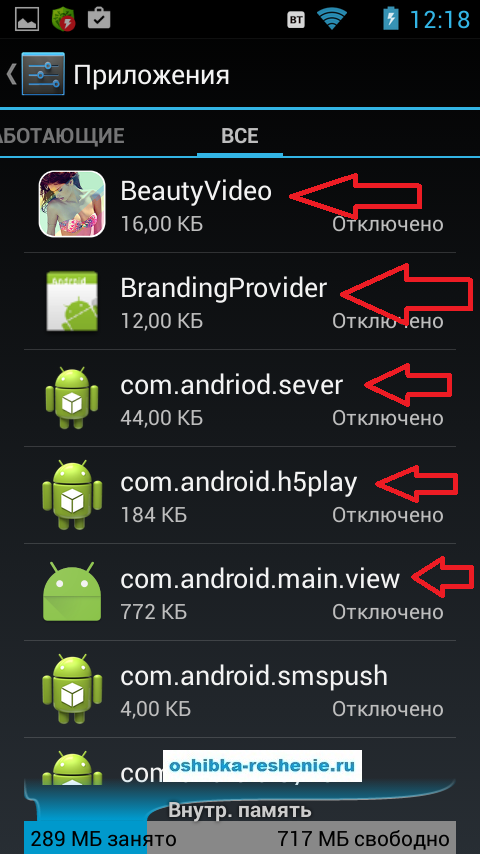 Web. Для начала загрузите и установите утилиту на свое устройство.
Web. Для начала загрузите и установите утилиту на свое устройство.
После этого следуйте указаниям ниже:
Запустите приложение. Откройте окно «Сканер»;
- Далее выберите пункт «Полная проверка устройства»;
- Дождитесь завершение процесса;
Если вирусы будут найдены, их количество отобразится напротив поля «Обнаружено угроз:…».
- Откройте окно с выявленным вредоносным ПО и удалите каждый компонент отдельно, нажав на кнопку дополнительных опций (рисунок ниже).
Проводите проверку на вирусы регулярно. Достаточно будет 1-2 сканирований в неделю. Также рекомендуется проводить проверку программ сразу после их установки. С помощью антивируса вы сможете удалить трояны, вирусы-баннеры и ПО, которое совершает привязку к браузеру и другим приложениям телефона или планшета.
Несколько способов удалить вирус из устройства вручную
Если вы столкнулись с более серьёзным типом вредоносной утилиты и не можете устранить неполадку с помощью обычного антивируса, удаление необходимо произвести вручную. После удаления вредителя с помощью антивируса все равно появляются рекламные баннеры?
После удаления вредителя с помощью антивируса все равно появляются рекламные баннеры?
В таком случае следуйте следующей инструкции по удалению:
- Выключите wifi и передачу данных по мобильной сети на вашем телефоне;
- Достаньте сим карту;
- Удалите все ранее установленные программы;
- Удалите браузер и установите его заново. Используйте только ту версию приложения, которая представлена в «Плэй Маркете»;
- Также отформатируйте подключенные карты памяти;
- Перезагрузите устройство.
Чтобы удалить вирус-вымогатель, который заблокировал все действия, воспользуйтесь следующими указаниями:
- Отключите смартфон;
- Вытащите из устройства карту мобильного оператора. Сделайте это сразу после того, как обнаружили вирус-вымогатель. В противном случае, со счета может быть списана крупная сумма денег;
- Не вытаскивайте из телефона карту памяти, она тоже может быть заражена вирусом. Чтобы полностью удалить «вымогатель», придётся очистить всю информацию, включая установленные программы и личные данные пользователя;
- Сделайте сброс устройства к заводским настройкам с помощью сочетания клавиш увеличения звука, кнопки включения и кнопки «Домой».
 Удерживайте их на протяжении 5-10 секунд, пока не появится окно с таким текстом:
Удерживайте их на протяжении 5-10 секунд, пока не появится окно с таким текстом:
- Передвиньте курсор вниз по списку с помощью боковых клавиш управления громкостью. Остановите курсор у строки Factory reset, как показано на рисунке ниже;
- Нажмите клавишу включения, чтобы начать процесс сброса.
Выберите вариант восстановления, который удалит все данные пользователя;
Процедура может занять от 3 до 20 минут. После ее завершения устройство запустится самостоятельно. Вам будет предложено заново настроить устройство (обычный процесс настройки параметров, как после покупки).
Тематический видеоролик:
В последнее время стремительно растёт количество вирусных программ, написанных для ОС Android. Причём очень просто заполучить их на своё мобильное устройство. Смартфоны и планшеты зачастую хранят конфиденциальную информацию и ресурсы для операций с электронными кошельками.
К сожалению, ОС Андроид открыта для вирусных угроз. К счастью, это излечимо 🙂
Вредоносные программы могут существенно повлиять на работу смартфона и даже привести к тому, что он выйдет из строя. Ниже приведены некоторые признаки заражения вирусом гаджета:
- телефон запускается дольше обычного, сильно тормозит или происходит внезапная перезагрузка;
- без вашего ведома происходит отправка платных SMS-сообщений или появляются исходящие вызовы;
- если происходит списание средств со счёта телефона;
- появление в браузере или на рабочем столе назойливой рекламы;
- блокировка экрана с требованием перечислить деньги на неизвестный счёт для разблокирования;
- если невозможно получить доступ к электронным кошелькам или происходят денежные операции, которые вами не совершались;
- неизвестный получил доступ к вашему аккаунту в соцсетях, которым вы пользуетесь с мобильного устройства;
- не запускаются приложения или заблокировались некоторые функции;
- батарея телефона разряжается очень быстро.

Если появляется один или несколько из этих признаков, рекомендуется проверить устройство на наличие вирусов.
Если вы обнаружили на телефоне симптомы вирусного заражения — не отчаивайтесь. Следуйте инструкциям ниже
Способы борьбы с вирусами в ОС Андроид
Успешно удалить вирус с телефона можно разными способами.
Чтобы не было необходимости бороться с вирусом, лучше всего не допустить, чтобы он попал в ваш гаджет. Простое правило заключается в том, что устанавливать приложения следует только с официальных магазинов приложений, например, Play Store или PlayMarket.
Чистка телефона с помощью антивируса
Также надёжную защиту предоставляют всевозможные антивирусы для Android. Наиболее популярные из них: Dr. Web, Avast, Kasperskiy и другие. Этот софт рекомендуется скачивать с официального сайта разработчика. Обычно антивирусные программы функционируют в фоновом режиме и в случае обнаружения угрозы, сообщают о возникшей проблеме.
Перед тем как очистить Андроид от вирусов, нужно запустить полное сканирование встроенной памяти устройства и карты памяти. В случае обнаружения антивирусом вредоносной программы, следует выбрать функцию «Удалить». При этом лучше обезвреженную копию приложения поместить в карантин, если программа защиты ошибочно определила его как вирус.
Нужно отметить, что сканирование приложений помогает обнаружить и удалить вредоносный софт далеко не во всех случаях. Многие вирусные программы имеют защиту от удаления и способны восстанавливаться. К тому же устройство может быть частично или полностью заблокировано и запустить антивирусные программы, вообще, невозможно. Поэтому возникает вопрос, как удалить вирус с телефона на Андроиде, если он не удаляется антивирусом.
Как в безопасном режиме очистить смартфон
Если не удалось удалить опасный софт в обычном режиме, можно попробовать это осуществить в безопасном. Поскольку в безопасном режиме работы девайса вирусные программы, как правило, не активны, их можно попытаться уничтожить.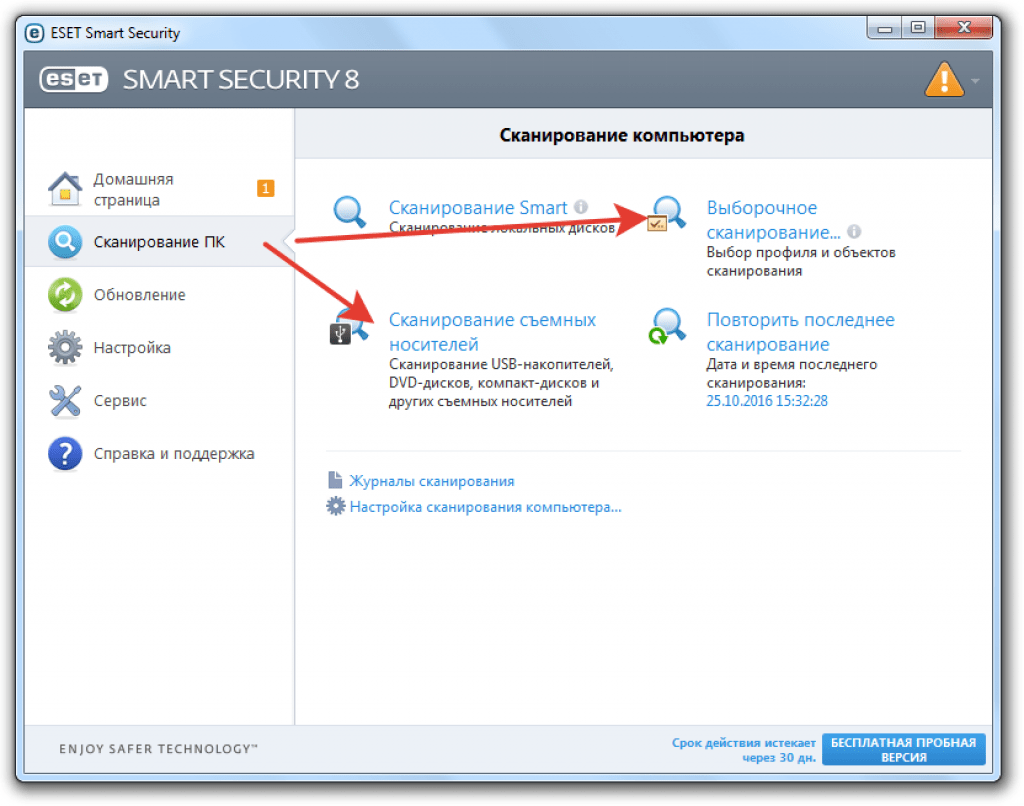
Для перехода гаджета в безопасный режим у версии выше Android 4.0 следует нажать кнопку включения. Затем в окне меню задержать палец на строке «Отключить питание» пока не появится окно с сообщением «Переход в безопасный режим». Нажать ОК.
Для версий Android 4.0 и ниже нужно выключить и снова включить устройство обычным способом. Во время запуска, когда на экране появится логотип Андроид, следует одновременно нажать кнопки увеличения и уменьшения громкости. Нужно удерживать их до тех пор, пока система не будет полностью загружена.
Теперь устройство перешло в безопасный режим работы и можно просканировать его антивирусной программой . Если такой в телефоне нет или она не запускается, её следует установить из магазина приложений.
Таким образом эффективно удаляются вирусы, навязывающие рекламу или закачивающие на смартфон различные приложения для накрутки рейтинга.
Чтобы вернуться в обычный режим, нужно просто перегрузить устройство.
Как удалить вирус с телефона Андроид через компьютер
Ещё один способ – через подключение его к компьютеру. Он используется, когда функции смартфона частично или полностью заблокированы.
Он используется, когда функции смартфона частично или полностью заблокированы.
Обычно антивирус компьютера при подключении любого устройства к ПК автоматически запрашивает проверку. Но если такая функция отсутствует, то нужно в настройках антивирусной программы компьютера вручную выбрать для сканирования память телефона.
Чтобы это сделать, нужно:
- При подключении смартфона к компьютеру выбрать вариант «Как USB-накопитель».
- В папке «Компьютер» на стационарном ПК появятся логические диски, обозначающие внутреннюю память гаджета и SD-карту, если такая имеется.
- В контекстном меню каждого из дисков выбрать функцию «Проверить на вирусы». Сканирование запущено.
Сброс настроек телефона на Андроиде
Если ни один из методов не дал результатов, и вирус не удаляется, тогда следует прибегнуть к крайней мере — сбросу настроек до заводских . Хотя такая операция является наиболее эффективным методом, однако при этом удаляется вся пользовательская информация из внутренней памяти.
Поэтому нужные фото, музыку, видео и документы перед сбросом необходимо скопировать на другие носители. При этом проявляйте осторожность, чтобы случайно не перенести вирус вместе с вашими данными.
Чтобы восстановить заводские настройки через системное меню, нужно зайти в «Параметры» и открыть папку «Личные». Далее нажать «Резервное копирование» и выбрать функцию «Сброс с восстановлением заводских настроек». После перезагрузки устройства будет предложен выбор языка и прочих настроек.
Профилактика вирусного заражения Андроид-устройств
Угрозу вирусного заражения лучше предотвратить, чем бороться с вредоносным софтом. Поэтому, чтобы защитить своё мобильное устройство, следует придерживаться простых советов:
- Скачивать и устанавливать приложения нужно с официальных сайтов и не пользоваться взломанными программами.
- Установите антивирусную программу и активируйте её.
- Не переводите гаджет в режим разработчика. Это может сделать его более уязвимым для вирусов.

В данной статье вы узнаете как удалить вирусы с вашего смартфона.
Навигация
Данная статья расскажет вам о том, как удалить вирусы на своем смартфоне под управлением Android .
Как известно, темпы роста пользователей смартфонов, которые находятся под управлением Android, просто неимоверные.
Поэтому данная платформа уже давно учредила место самой быстроразвивающейся операционной системы, которая поставляется на смартфонах, планшетах, а также некоторых моделей персональных компьютеров.
В связи с тем, что платформа имеет очень много уязвимостей и её очень легко взломать, то у тех кто пользуется устройством на данном платформе, нередко возникают проблемы, которые имеют тесную связь с проникновением вирусов в устройство, а это пожалуй столь нежелательно, как для вас, так и для вашего гаджета.
Поэтому сегодня мы рассмотрим решение данной проблемы, связанной с вирусами, а также её последующее решение.
Если ваш телефон подвергся проникновению вирусов, то будьте уверены, что произойдет что-то нехорошее, ибо основными типами зараз на Андроид являются :
- Трояны
- Вирусы-банеры
- Вредоносное программное обеспечение, встроенное в установленные программы
- Вирусы-вымогатели
Откуда появляются вирусы на телефоне?
Вирусы-трояны появляются при работе с любым браузером, то есть даже тогда, когда вы входите в него. Поэтому необходимо всегда быть на страже своего телефона, и после каждого сеанса работы браузера и подобного сидения в интенете, необходимо проводить проверку вашего смартфона на вирусы, что положительно воздействует на работу самого устройства, а соответственно и его безопасность.
Поэтому необходимо всегда быть на страже своего телефона, и после каждого сеанса работы браузера и подобного сидения в интенете, необходимо проводить проверку вашего смартфона на вирусы, что положительно воздействует на работу самого устройства, а соответственно и его безопасность.
Как удалить вирус или троян через компьютер?
Будьте уверены, что удаление вирусом не очень то и трудоемкий процесс, так как действий, которые необходимо совершить, всего лишь два.
Что необходимо сделать?
- Первым делом подключаем телефон через USB к компьютеру, следует подключить в режиме накопителя
- Следующим шагом необходимо открыть любой антивирус на вашем компьютере
- Выбрать проверку вирусов в отдельных папках или файлах
- Производите выбор вашего телефона, то есть тот, который подключали ранее
- Нажимаете «Сканировать» , а после можете отдыхать или наслаждаться процессом удаления подобных зараз на вашем устройстве, а после окончания вынимаете USB кабель
Как очистить смартфон от вируса-баннера?
Именно такой тип вируса можно подхватить только в процессе работы с любым браузером, поэтому следует быть осторожным при переходе на неизвестный сайт.
Ведь как вы понимаете, если телефон получил вирус-баннер, то в последующей работе с браузером вас будут постоянно перенаправлять на рекламные сайты, а также выскакивать различные баннеры.
Чтобы удалить вирус-баннер, необходимо следовать инструкции:
- Произвести сканирование вашего устройства посредством любого антивируса, будь то на компьютере, будь то на самом смартфоне
- Удалить все вредоносное содержимое и программы, если будут
- Зайти в папку с данными вашего смартфона
- Скачать программу Android Commander , а затем с помощью нее удалить содержимое кэша вашего браузера, а также полностью удалить данные с него
Как удалить вирусы-вымогатели со смартфона?
Как известно для многих, вирусы-вымогатели в силу своей специфики являются очень сложными и трудоемкими при удалении, так как они полностью препятствуют работе со смартфоном, нежели предыдущие типы вирусов, которые не сказываются на возможности работы со смартфоном.
Чтобы удалить вирусы-вымогатели, необходимо следовать инструкции:
- Подключаем смартфон к компьютеру через USB
- Включаем режим откладки или «Recovery» , то есть «Восстановление» системы.
- Чтобы включить данный режим, нужно удерживать кнопку включения и кнопку громкости вверх, около 10-15 секунд
- Производим поиск директории wipe data/factory rest , а затем открываем её
- Нажимаем «OK» , после чего ваше устройство начнет перезагружаться
Запомните! Никогда и ни при каких случаях не скачиваете какие-либо приложения с неизвестных источников, так как большинство типичных вирусов находятся именно там. Поэтому, если хотите, чтобы телефон был чист и цел, то пользуйтесь только официальным приложением — Google Play Market.
Ну что же, сегодня мы рассмотрели в этой статье довольно-таки важный процесс, связанный с удалением вредоносных программа и вирусов на вашем устройстве с платформой Android.
Видео: Как удалить вирус с Android-устройства?
Для владельца телефона на базе Android устройство связи является еще и прекрасным средством развлечения: можно слушать музыку, смотреть видеоролики и т.д. Все это − неотъемлемая часть применения гаджета, в том числе и планшета. Но при пользовании интернетом совсем не сложно схватить вирус. Потенциально он может присутствовать в абсолютно любом файле, который скачан.
В чём смысл создания вирусов хакерами? Самая распространённая причина очень банальна – деньги. Главная цель – получение информации о банковских счетах, чтобы потом снять с них средства.
Чаще всего вирусы никак не проявляют себя до той поры, пока им не отдадут команду владельцы. Удалить их с гаджета очень нелегко, потому что не всегда удается вовремя обнаружить. На данный момент существует целый список вирусов, которые могут заразить телефон: Android backdoor origin, bodkel, obad, troj fobus, downloader, system service (под видом системного приложения), smssend, smsspy, smsbot, smspayment, google wallet, monkey test и другие.
Целая команда профессиональных программистов работает над удалением вирусов со смартфонов и планшетов. Необходимо это для того, чтобы обезопасить владельцев устройств от всё новых вредоносных программ, придумываемых хакерами. С каждым разом коды в них становятся все совершеннее, позволяя получать информацию о владельце гаджета: фотографии, видео, личные данные, пароли от почты и социальных сетей, номера из телефонной книги. Вирусы способны даже заблокировать входящие и исходящие звонки.
Как вирус может попасть в устройство
- Во время скачивания информации через интернет.
- При передаче и приеме данных через Bluetooth.
- При получении SMS либо MMS-сообщений.
От проникновения вирусов не застрахована ни одно устройство. Если вы собираетесь и избавиться от него, то данный материал подскажет, как правильно это сделать. При попадании на телефон или планшет вирус оказывает влияние на его работоспособность, может заблокировать различные программы и приложения.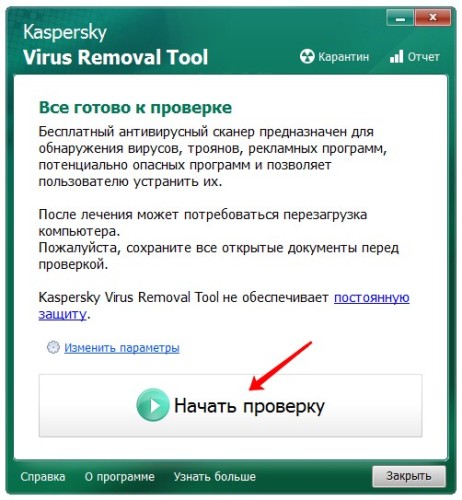 Случается и так, что устройство с вирусом прекращает функционировать. Как удалить вирус с Андроида, будет рассказано далее.
Случается и так, что устройство с вирусом прекращает функционировать. Как удалить вирус с Андроида, будет рассказано далее.
Удаление с помощью компьютера
С помощью персонального компьютера убрать вирус проще, чем на самом телефоне либо планшете. Для этого нужно выполнить следующие шаги:
- Подсоединить мобильное устройство к компьютеру, выполнить сканирование и очистку при помощи антивирусного приложения.
- Как только вирусы будут удалены, отсоединить гаджет от компьютера и выполнить установку стандартных настроек.
Рекомендации: для того чтобы очистить устройство в короткие сроки и не потерять важную информацию, нужно скопировать на резервный носитель все данные из памяти телефонного аппарата. Затем выполнить синхронизацию информации и установить антивирусное приложение.
Для ОС Android существуют следующие антивирусные программы: Kaspersky Mobile Security и программа Avast. Это наиболее востребованные программы, которые помогут избавиться от вируса, заблокируют процесс установки подозрительных приложений, а также звонки и передачу сообщений на короткие номера.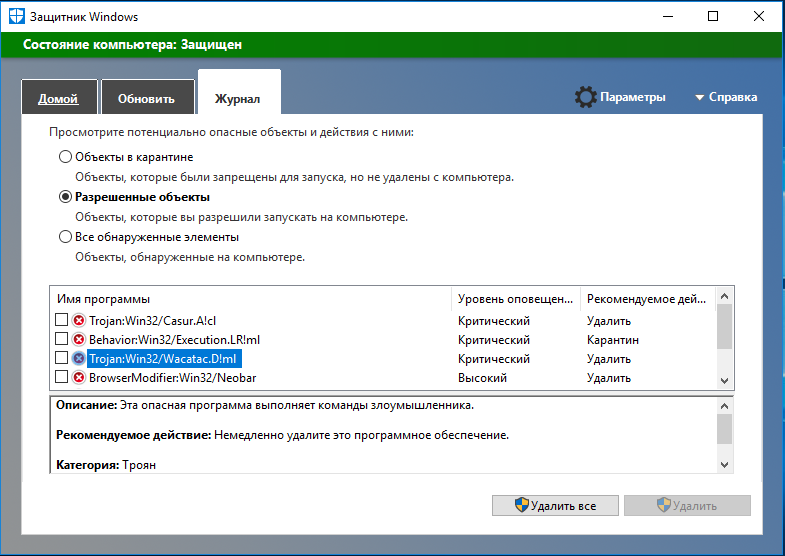
Удаление с мобильного устройства
Теперь о том, как убрать баннер «STOP — содержимое веб-сайта заблокировано». Раньше он попадал в основном на компьютеры, но в последнее время начал отображаться и на телефонах с ОС Android.
Убрать этот вирус можно так же, как и на ПК. Он скрывается в кэше веб-браузера. Для того чтобы от него избавиться, требуется осуществить очистку кэша.
Чтобы удалить баннер, нужно выполнить следующие действия: в «Меню» выбрать опцию «Настройки», в открывшемся окне выбрать «Приложения», а затем «Управление приложениями». Далее необходимо перейти в «Запущенные приложения» и отключить функционирование веб-браузера путем его выбора и нажатием кнопкок «Остановить» и «Очистить кэш».
По завершении этого процесса нужно перезапустить браузер, и этот вирус-баннер исчезнет. Для исключения повторения этой неприятной ситуации нужно применять антивирусное приложение.
Сброс настроек
Ещё один способ устранения проблемы – сброс настроек до заводских. Идти на это можно лишь в крайнем случае, так как со смартфона будет удалена вся информация. Сбросив настройки, нужно установить антивирус и просканировать девайс. Можно сделать это и через компьютер.
Идти на это можно лишь в крайнем случае, так как со смартфона будет удалена вся информация. Сбросив настройки, нужно установить антивирус и просканировать девайс. Можно сделать это и через компьютер.
Вирус может находиться не на самом устройстве, а на его карте памяти. В таком случае нужно тщательно её просканировать и убрать все подозрительные приложения.
Удаление вредоносных приложений, производящих звонки без согласия владельца устройства
Троянская программа Android.dialer.7.origin осуществляет дорогостоящие звонки, во время которых с лицевого счёта абонента списываются крупные денежные средства. Главной ее задачей является установка соединения без согласия владельца телефонного устройства с конкретным номером и списание средств со счета в пользу мошенников. Сегодня такие трояны не очень распространены, но всё ещё применяются злоумышленниками для незаконной деятельности. По информации специалистов премиум-номера нередко относятся к развлекательным порталам для взрослой аудитории.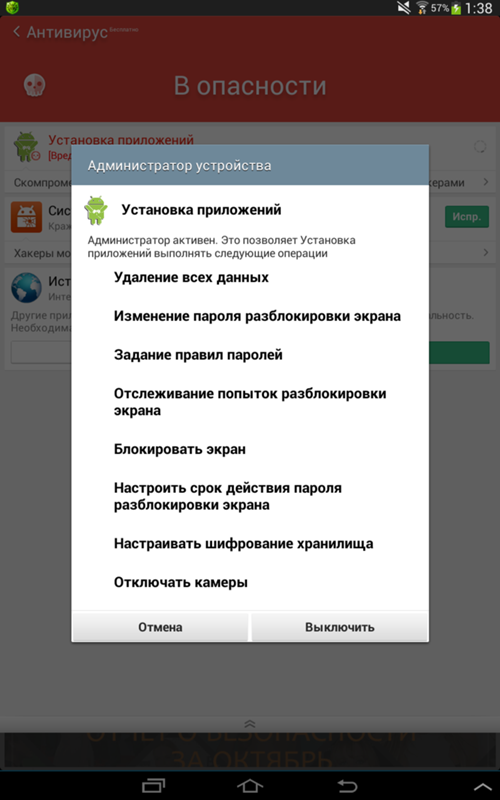
Вирус осуществляет звонки через номер, хранящийся в настройках, но разработчики троянской программы имеют возможность менять его с помощью удаленной команды. При попадании на устройство в первый раз вредоносное приложение устанавливает ярлык без названия, который далее пропадает.
Основными нюансами этой программы, которая распространяется в виде эротического приложения, считаются удаление собственного ярлыка из перечня приложений и работа под видом системного сервиса. При этом попытки убрать ее через системные настройки будут пресечены, приложение блокирует очистку и открывает основной экран. Удаление этой программы возможно только антивирусом через компьютер.
Предотвращение заражения
Если придерживаться следующих советов, то вирусы убирать не придётся, т.к.они просто не не попадут на устройство:
- Не нужно включать режим разработчика.
- Программы и приложения рекомендуется устанавливать лишь через официальные сайты.

- Всегда нужно внимательно смотреть, какую информацию требует программа для своей установки.
- Обязательно нужно установить на своё устройство антивирус.
Самая лучшая защита – это профилактика и предотвращение проблемы!
Универсальных признаков, по которым проверяется, есть ли на гаджете с ОС Андроид вредоносные утилиты, не существует. Некоторые вирусы поначалу себя никак не выдают, дожидаясь случая, чтобы завладеть реквизитами банковской карты или пользовательскими данными платежного сервиса. Далее расскажем, как проверить телефон на вирусы и, по возможности, избавиться от них.
Вредоносный код может по-разному влиять на поведение устройства:
- Без видимых причин значительно увеличиваются расходы на СМС и звонки.
- На устройство самопроизвольно инсталлируются незнакомые утилиты.
- Интернет-трафик начинает расходоваться как никогда быстро.
- Гаджет сильно «тормозит».
- Появился баннер с требованием перевода денежных средств.

Если что-то из описанного вы заметили в собственной системе, незамедлительно приступайте к поиску и удалению зловредной утилиты.
Определение и удаление вируса на Андроид-устройстве
Если основной функционал телефона вирусом не затронут, то для его обнаружения и лечения гаджета нужно использовать стандартные антивирусы из Google Play. Но сначала не забудьте извлечь сим-карту, чтобы зловред не смог до конца опустошить ваш мобильный счет или карту. Далее:
Если у вас имеются подозрения, что зловред удален не полностью, можно продолжить очистку на Андроиде в ручном режиме:
Чтобы выйти из безопасного режима, просто перезагрузите еще раз устройство. Так вы сможете проверить, имеется ли вирус в системе вашего девайса, а также избавиться от него.
Приложения для проверки телефона на вирусы
В Google Play представлено большое количество антивирусов и специализированных сканеров для проверки мобильных гаджетов. Если задача пользователя — просто определить наличие или отсутствие зловреда в системе, то использовать следует бесплатные антивирусные приложения от ведущих производителей данного ПО.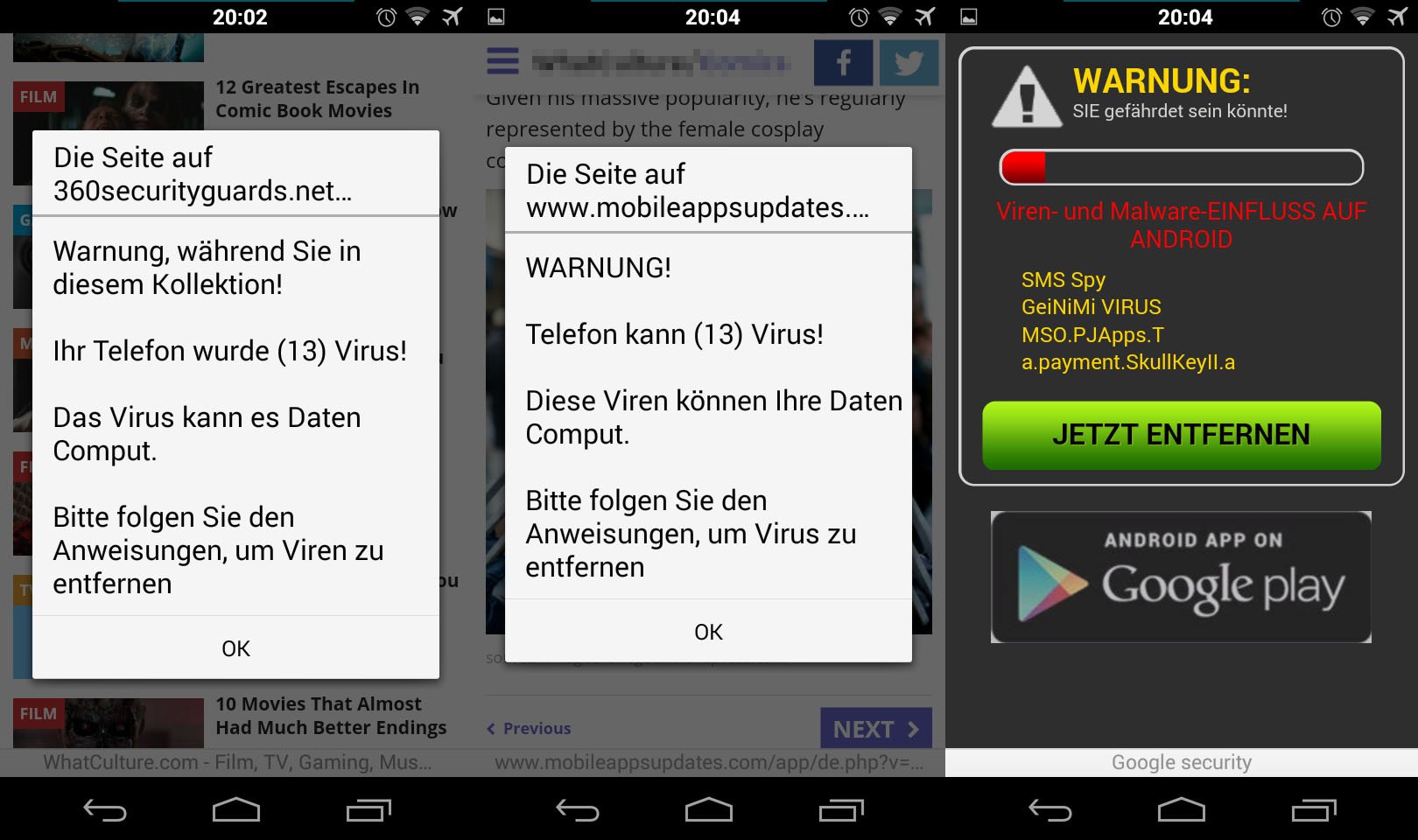 Рассмотрим далее возможности некоторых популярных утилит.
Рассмотрим далее возможности некоторых популярных утилит.
Это бесплатное антивирусное ПО работает с Android 4-й версии и выше. Для сканирования зараженных мобильных устройств оно является наиболее популярным. После завершения очистки эту утилиту лучше не удалять, так как она предоставляет ряд интересных и полезных функций безопасности, практически не влияя на быстродействие гаджета. Перечислим основной функционал Dr.Web Light:
- Сканирование всей файловой системы или отдельных директорий и файлов;
- Возможность проверки архивов и SD-карты;
- Любые угрозы безопасности могут быть удалены с устройства или перемещены в карантин;
- Непрерывная защита телефона при сохранении файлов, установки приложений и т. п.
Интересной новой функцией утилиты является возможность разблокировки гаджета даже в том случае, если встроенная защита пропустит по каким-то причинам баннер-вымогатель. Чтобы его удалить, на полностью заблокированном девайсе нужно выполнить следующую последовательность действий:
- Подключите зарядку и сразу же отключите мобильник от адаптера питания;
- Незамедлительно подсоедините и отсоедините наушники;
- Энергично потрясите гаджет.

После этого все несистемные процессы Андроид будут остановлены, в т. ч. и блокировщик, даже если он совсем новый и не занесен в вирусную базу. После этого вы сможете просканировать девайс установленной антивирусной утилитой или удалить зловред вручную.
Kaspersky Internet Security для Андроид
Эта утилита безопасности для Андроид-устройств также доступна бесплатно. Ее после проведения проверки можно будет также оставить на устройстве, чтобы программа защищала проверенный телефон и при необходимости блокировала опасную активность приложений, мошеннические сайты, осуществляла фильтрацию SMS или нежелательных для пользователя звонков. Kaspersky для Android позволяет также:
- Проводить полное сканирование системы включая архивы и карту памяти;
- Обнаруживать любые вредоносные и рекламные приложения, проводить лечение зараженных файлов;
- Производить фильтрацию звонков и сообщений и активировать функцию «Анти-Вор» даже в бесплатной версии рассматриваемой утилиты.

Узнать о наличии вирусов в мобильной системе гаджета и при необходимости их удалить можно еще при помощи таких программ безопасности, как McAfee Mobile Security, Lookout Mobile Security, AVG AntiVirus FREE (отдельные версии для смартфонов и планшетов), CM (Cleanmaster) Security и др.
Проверка телефона на вирусы при помощи компьютера
Часто обнаружить вредоносный код получается при помощи антивируса, установленного на компьютере, подсоединив к нему гаджет через USB-кабель. Для этого также потребуется разрешить системе «Отладку по USB» в настройках или выбрать для устройства режим «Съемного носителя». Опишем как проверить на вирусы Андроид при подключении мобильного девайса к стационарному ПК или лэптопу:
- Откройте «Этот компьютер» и выберите съемный носитель, в качестве которого определяется ваш подключенный телефон.
- Правым кликом по его иконке вызовите контекстное меню и запустите сканирование антивирусной программой.
Если данного пункта в меню нет, откройте установленный на ПК антивирус, зайдите в раздел сканирования и в разделе проверки внешних устройств выберите ваш телефон. Останется запустить процесс, после чего приложение обнаружит попавшие в систему гаджета вирусы и предложит их удалить.
Останется запустить процесс, после чего приложение обнаружит попавшие в систему гаджета вирусы и предложит их удалить.
Инструкция, как удалить Троян с Android, если он не удаляется с телефона или планшета
Главная › Новости
Опубликовано: 05.09.2018
Как удалить вирус с телефона или планшета на OC AndroidКроме полезной информации, с глобальной сети можно занести и опасные вредоносный программы, причиняющие вред операционной системе телефона. И если от обычного вируса, червя, защитить систему поможет любой анти-вирус, то с трояном дела обстоят не так просто. Предлагаем рассмотреть как удалить Троян с Андроида, если он не удаляется обычными способами.
СРОЧНО!!! Вирусная эпидемия на Андроид!!! Как удалить вирус и не потерять свои данные на телефоне#15
Использовать утилиту Anti-Malware
Антивирусная утилита, ранее доступная лишь для пользователей ПК, теперь есть и для Андроид устройств. С ее помощью можно проверить систему на наличие вредоносных файлов, в том числе троянов. Еще одной особенностью Anti-Malware для Андроид является возможность отслеживать и удалять шпионажное программное обеспечение, которое следит за вашим местонахождением и считывает личную информацию. Кстати разработчики этой утилиты известны по другому приложению — Clean master, помогающему очистить память телефона от мусора.
С ее помощью можно проверить систему на наличие вредоносных файлов, в том числе троянов. Еще одной особенностью Anti-Malware для Андроид является возможность отслеживать и удалять шпионажное программное обеспечение, которое следит за вашим местонахождением и считывает личную информацию. Кстати разработчики этой утилиты известны по другому приложению — Clean master, помогающему очистить память телефона от мусора.
Как убрать / удалить баннер вирус вымогатель андроид (3 способа) без потери данных
Алгоритм действий
Окно сканирования
Проверка на наличие троянов
Чтобы удалить троян с телефона при помощи Anti-Malware, вам достаточно сделать следующее:
Загрузить и установить программу с официального сайта. Запустить ее, и войти в меню сканирования, параллельно соглашаясь с условиями лицензионного соглашения. Нажать на кнопку «сканирование» и дождаться окончания проверки. При обнаружении троянов и других вредоносных файлов, утилита предложит удалить их с планшета или телефона, для этого потребуется кликнуть соответствующую клавишу.
При обнаружении троянов и других вредоносных файлов, утилита предложит удалить их с планшета или телефона, для этого потребуется кликнуть соответствующую клавишу.Многие пользователи Андроид устройство отдают предпочтения именно Anti-Malware для удаления троянов. Также, данная утилита вовремя предотвратит переход по сомнительной интернет ссылке и послужит профилактикой для безопасности от вредоносного ПО.
Более подробно об утилите смотрите из обучающего видеообзора.С помощью Trojan Killer
Если вы перепробовали массу способов, но никак не можете удалить Троян с телефона, то воспользуйтесь приложением Trojan Killer. Оно позволит не только удалить обычные троянцы, но и обнаружит профессионально скрытое вредоносное программное обеспечение. Оно в свою очередь может находится как в системных файлах, так и в уже установленных пользователям приложениях.
Алгоритм действий
Очистить смартфон от вредоносных троянов можно следующим способом:
Скачать и установить утилиту Trojan Killer с фирменного магазина Гугл Плеймаркет.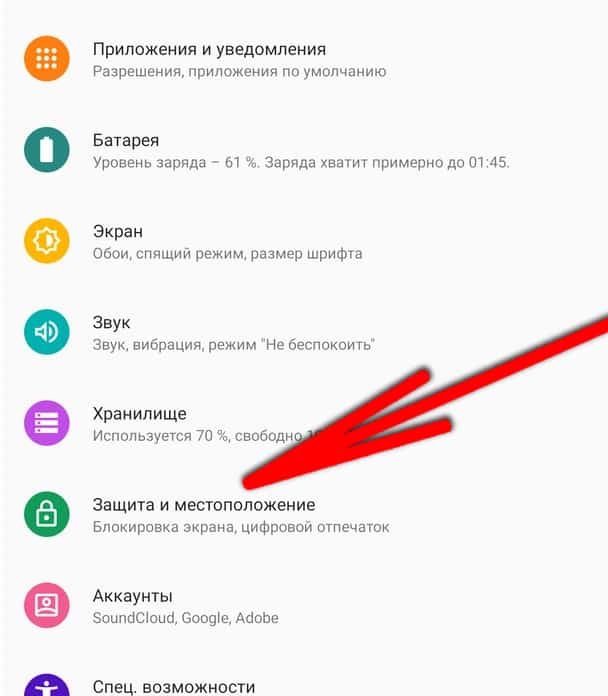 Запустить программу, кликнув на значок в меню приложений.
Провести сканирование внутренней памяти телефона.
При обнаружении троянов, нажать на кнопку «удалить», расположенную в нижней части экрана.
Запустить программу, кликнув на значок в меню приложений.
Провести сканирование внутренней памяти телефона.
При обнаружении троянов, нажать на кнопку «удалить», расположенную в нижней части экрана.Стартовый экран
Результаты сканирования
К главным достоинствам утилиты является ее небольшой размер и совместимость с самыми новыми версиями операционной системы Андроид.
Удаление Трояна вручную с телефона или через компьютер
Во многих ситуациях антивирусные утилиты обнаруживают троян на телефоне, но оказываются бессильными при его удалении. В таком случае вам понадобится удалить вирус вручную, с мобильника или через компьютер.
Используя файловый менеджер
Чтобы удалить с телефона .apk файл с трояном, на который указал антивирусник, вам понадобится установить файловый менеджер. Уже через его меню вы можете открыть нужную директорию и провести удаление стандартным способом. Правда в некоторых ситуациях, для этого может понадобиться рутировать свой мобильник.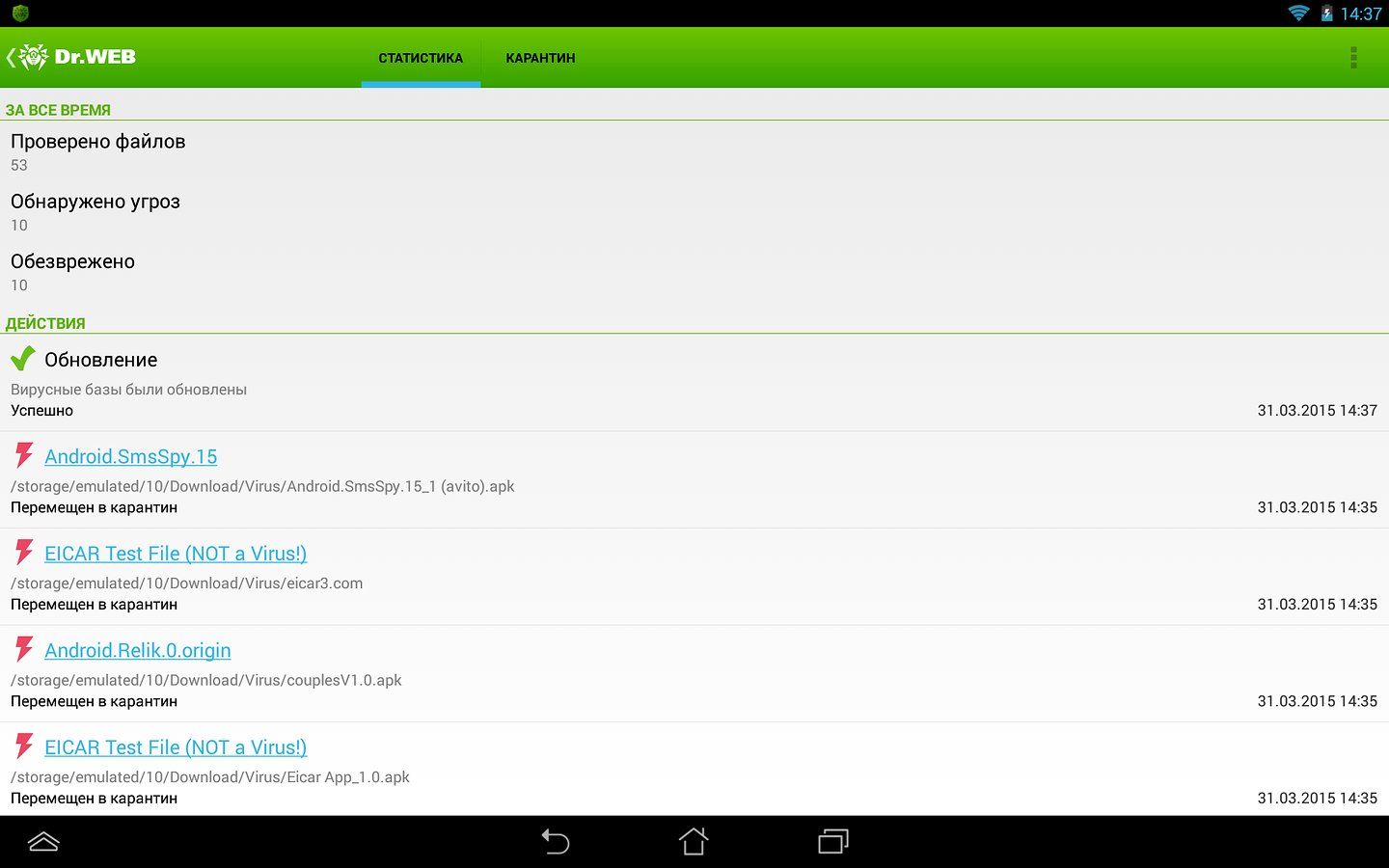
Через компьютер
Алгоритм действий по удалению вредоносного файла в данном случае такой же, как и с помощью файлового менеджера на телефоне. Достаточно подключить мобильник с помощью USB кабеля к компьютеру, открыть его как флешку и выполнить поиск и удаление трояна. Также можно попробовать провести сканирование на наличие вирусов, установленным на ПК антивирусом.
Крайние меры
В том случае, когда вы перепробовали все приведенные способы и ни один из них не помог, то воспользуйтесь крайними мерами. Они заключаются либо в сбросе настроек устройства до заводских, либо в перепрошивке операционной системы мобильника. Оба способа практически со стопроцентной гарантией помогут убрать троянского коня с вашего телефона. Остановимся на каждом из них более подробно.
Перепрошивка
Для установки кастомной прошивки вам обязательно понадобятся root права администратора и кастомное рекавери. Перед тем, как перепрошивать мобильник проведите архивацию и создайте резервную копию нужных на телефоне данных. После выполнения операции, троян пропадет вместе со старой операционной системой.
Сброс до заводских настроек
Стандартный способ, который помогает во многих случаях возникновения системных сбоев, а также заражения телефона вирусами — это жесткий сброс. При этом все настройки операционной системы мобильника, включая последние обновления, вернуться к заводским.
Меню настроек
Пункт восстановление и сброс
Также с памяти будут удалены все пользовательские приложения, фотографии, музыка и прочие файлы, вместе с вредоносным трояном.
Видео «Как удалить Троян с Андроида»
В этом видео вам предоставлены некоторые важные советы.
Удаление встроенных приложений Apple с часов Apple Watch или устройства на базе ОС iOS 12, iOS 13 либо iPadOS
В ОС iOS 12, iOS 13 и iPadOS можно удалить некоторые встроенные приложения Apple с устройства iPhone, iPad или iPod touch.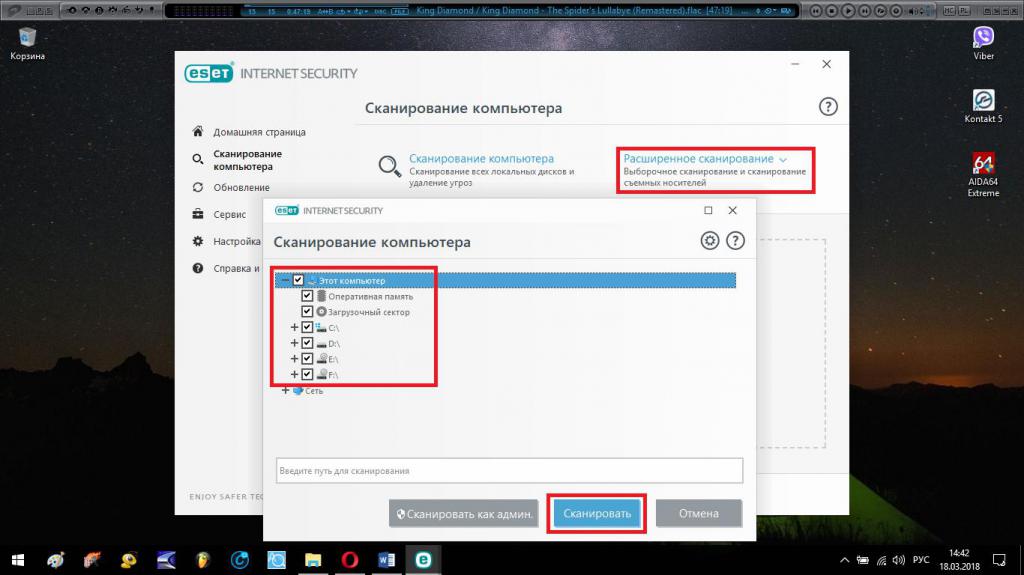 Эта операция также возможна на часах Apple Watch.
Эта операция также возможна на часах Apple Watch.
При удалении встроенной программы с устройства вы также удаляете все соответствующие данные пользователя и файлы конфигурации. Это может повлиять на соответствующие системные функции или данные на часах Apple Watch.
Встроенные программы, которые можно полностью удалить с устройства
Если на устройстве установлена ОС iOS 12, iOS 13 или iPadOS 13, с него можно удалить1 следующие приложения:
- Активность
- Apple Books4
- Калькулятор
- Календарь
- Компас
- Контакты2
- FaceTime3
- Файлы
- Найти друзей (только в ОС iOS 12)
- Домой
- iTunes Store
- Почта
- Карты4
- Рулетка
- Музыка4
- News (если доступно)
- Заметки
- Подкасты4
- Напоминания
- Акции
- Советы;
- ТВ (если доступно)
- «Видео»
- Диктофон
- Программа Watch5
- Погода
- В ОС iOS 10 встроенные программы Apple можно скрывать на экране «Домой», но не удалять их.
 Дополнительные сведения о встроенных программах ОС iOS 10 см. в этой статье.
Дополнительные сведения о встроенных программах ОС iOS 10 см. в этой статье. - При удалении приложения «Контакты» вся имеющаяся информация о контактах будет сохранена в приложении «Телефон».
- При удалении приложения FaceTime можно будет по-прежнему совершать и принимать вызовы FaceTime в приложениях «Контакты» и «Телефон».
- При удалении приложений Apple Books, «Карты», «Музыка» или «Подкасты» они не будут доступны для использования вместе с CarPlay. При удалении приложения «Музыка» воспроизведение аудиофайлов из этой медиатеки с помощью приложений Apple или приложений сторонних разработчиков в некоторых автомобильных стереосистемах либо стереоприемниках будет невозможно.
- При попытке удалить приложение Watch с устройства iPhone, которое объединено в пару с часами Apple Watch, перед удалением приложения появится предупреждение и запрос на разрыв пары с Apple Watch.
Удаление встроенной программы с устройства
- На устройстве с ОС iOS или iPadOS коснитесь значка приложения и удерживайте его.

- Нажмите «Изменить порядок приложений».
- Коснитесь в верхнем левом углу, чтобы удалить приложение.
- Коснитесь «Удалить». Затем на iPhone X или устройстве более поздней модели коснитесь «Готово». На iPhone 8 или более ранней модели нажмите кнопку «Домой».
Если у вас Apple Watch, то при полном удалении программы с iPhone она также полностью удаляется с Apple Watch.
Восстановление полностью удаленной встроенной программы
- На устройстве с ОС iOS или iPadOS перейдите в App Store.
- Выполните поиск программы. Обязательно используйте точное имя программы. Найдите правильные имена встроенных программ.
- Нажмите значок для восстановления программы.
- Подождите, пока программа восстановится, а затем запустите ее с экрана «Домой».
Если у вас Apple Watch, то при восстановлении программы на iPhone она также восстанавливается на Apple Watch.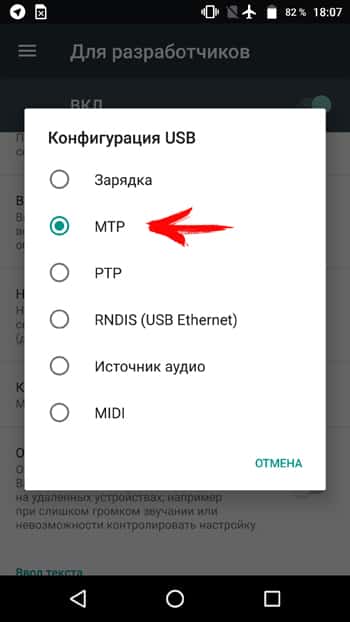
Что происходит при удалении встроенной программы с устройства
Удаление встроенных программ с устройства может повлиять на функциональные возможности системы. Вот несколько примеров.
- Если вы создали пару для часов Apple Watch и устройства iPhone, удаление программы с устройства iPhone приводит к удалению этой программы с экрана «Домой» часов Apple Watch.
- При удалении программы «Подкасты» с устройства эту программу нельзя будет использовать вместе с CarPlay.
- При удалении программы «Акции» или «Погода» с устройства данные из этих программ будут недоступны. Например, вы не сможете просматривать сведения об акциях и погоде в центре уведомлений на устройстве iPhone или в расширениях или превью на часах Apple Watch.
- При полном удалении программы «Калькулятор» калькулятор не будет отображаться в программе «Пункт управления».

Для восстановления задействованных функциональных возможностей можно снова установить встроенные программы на устройство.
Дата публикации:
Вредоносная программа «Обновление системы» Android крадет фотографии, видео, данные о местоположении по GPS
Новое вредоносное ПО для Android может пролистывать изображения и видео, выполнять поиск в Интернете и записывать телефонные звонки и видео. Но это сталкерское ПО?
Недавно обнаруженное вредоносное ПО для Android обладает теми же возможностями, что и многие современные приложения типа сталкерского ПО: оно может пролистывать изображения и видео, выполнять поиск в Интернете, записывать телефонные звонки и видео, а также просматривать данные о местоположении GPS, но за основу стоит инфраструктура.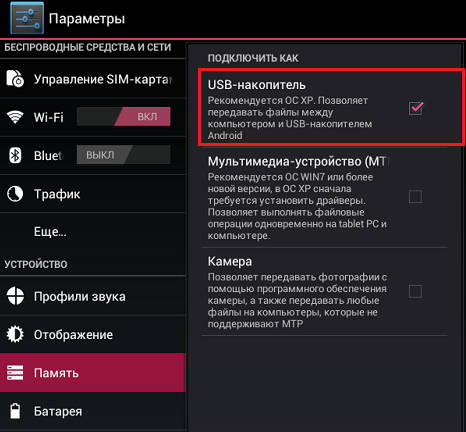 вредоносная программа скрывает основные мотивы своего разработчика.
вредоносная программа скрывает основные мотивы своего разработчика.
Впервые обнаруженное исследовательской группой Zimperium zLabs, недавно обнаруженное вредоносное ПО уже обнаружено Malwarebytes для Android. У него нет броского названия, но из-за его возможностей и способа остаться незамеченным, мы называем его Android / Trojan.Spy.FakeSysUpdate, или для краткости в этом блоге «FakeSysUpdate».
FakeSysUpdate недоступен в магазине Google Play, и в настоящее время неясно, как он доставляется на устройства Android. Еще более непонятным является видимость приложения для жертв.
После имплантации FakeSysUpdate на устройство он маскируется для своих жертв, маскируясь под стандартное приложение «Обновление системы». Фактически, когда злоумышленник использует FakeSysUpdate для кражи целевой информации с зараженного спящего устройства, FakeSysUpdate также отправляет мошенническое уведомление, представляющее собой «Обновление системы», то есть «Поиск обновлений».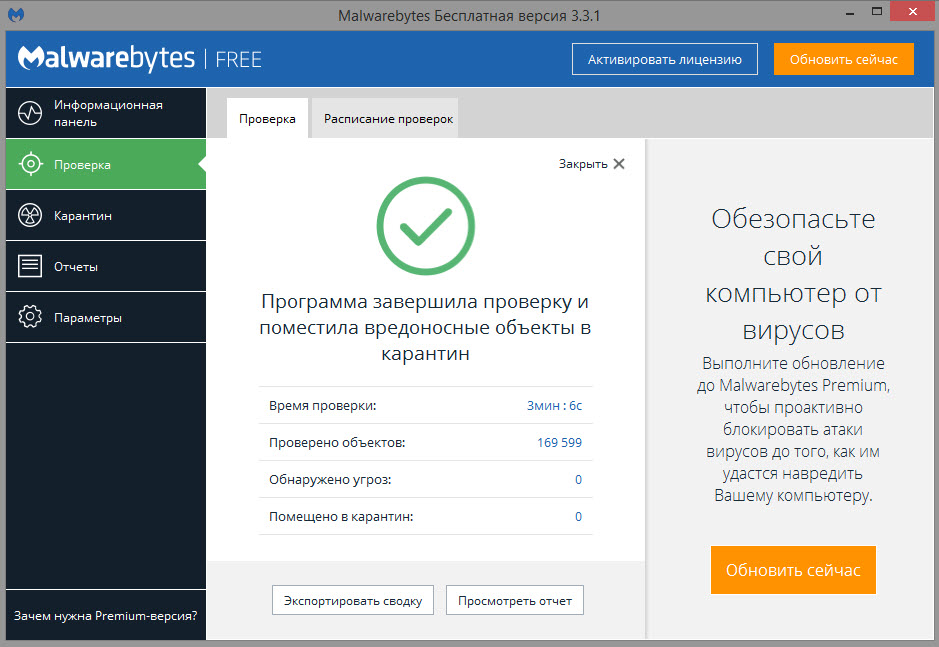
Под поверхностью FakeSysUpdate может позволить злоумышленнику украсть конфиденциальную информацию, а также предоставить ему опасный контроль над устройством жертвы.
Согласно Zimperium zLabs, вредоносная программа может позволить злоумышленнику отслеживать местоположение GPS, записывать телефонные звонки, записывать окружающий звук, делать фотографии с передней и задней камеры на устройстве, наблюдать за установленными на устройстве приложениями, проверять закладку и историю поиска из Google Chrome, Mozilla Firefox и Интернет-браузера Samsung, а также украсть SMS-сообщения, телефонные контакты и журналы вызовов.
Если вы читали наши статьи об этих типах возможностей в прошлом, вы можете подумать, что FakeSysUpdate — это всего лишь последнее на рынке приложение типа сталкерского ПО.В конце концов, угрозы сталкерского ПО практически идентичны: точное определение местоположения по GPS, которое может выявить местонахождение пережившего домашнее насилие после побега, украденные текстовые сообщения, которые могут раскрыть планы безопасности выжившего, и обширные вторжения в частную жизнь без согласия, которые могут навредить кому-либо.
Но внутренняя работа FakeSysUpdate потенциально выдает обычные способы использования сталкерского ПО.
Во-первых, по мнению исследователей Zimperium zLabs, после установки вредоносного ПО на устройство устройство регистрируется в Firebase Command and Control (C2), после чего злоумышленник может отправлять команды через службу обмена сообщениями Firebase для Например, украсть список контактов устройства, записать звук с микрофона или сделать снимок с помощью камер устройства.
Вопрос в том, кто может отправлять команды C2. Если команды могут быть отправлены пользователями приложения, чтобы они могли шпионить за своими жертвами, то это похоже на приложение типа сталкерского ПО. Если команды могут вводить только создатели приложения, то высока вероятность, что FakeSysUpdate — это не программа-преследователь, а программа-шпион, собирающая информацию. В отличие от сталкерского ПО, большинство (но не все) шпионское ПО не заботится о том, кто его жертвы — оно просто ищет информацию, которая может быть использована для вымогательства или для облегчения дальнейших атак с помощью вредоносного ПО.
Это противоречит многим видимым нам приложениям типа сталкерского ПО, которые, за неимением лучшего слова, являются «удобными для пользователя». Для их использования или понимания не требуется владение высокими технологиями. У них нет неразборчивых интерфейсов. Вместо этого эти приложения имеют знакомые макеты, интуитивно понятный дизайн и простые в использовании команды. Для многих приложений это так же просто, как войти на веб-платформу, щелкнуть пункт меню и просмотреть личные фотографии без какого-либо согласия.
Это подводит нас ко второму пункту: если это вредоносное ПО не рекламируется — или если оно на самом деле не известно — как приложение-сталкер, то маловероятно, что оно было создано как единое целое.
Приложения типа Stalkerware не прячутся в тени. Они заполняют результаты Google поиском тех, кто ищет, как шпионить за своими романтическими партнерами. Они размещают спонсируемые статьи в крупных городских газетах (да, действительно). Наиболее вопиющие из них даже рекламируют себя , в частности , о своих так называемых способностях «ловить» обманывающих партнеров.
Не зная, как рекламируется FakeSysUpdate — что связано с отсутствием у нас информации о том, как он в первую очередь доставляется на устройства — мы не можем окончательно установить его цель.
Однако, несмотря на неопределенность, ясно одно: эта вредоносная программа может иметь разрушительные последствия. Будь то для злонамеренного сбора информации или для слежки за романтическим партнером без согласия, эти вторжения в частную жизнь категорически неверны.
Мы благодарим Zimperium zLabs за обнаружение этого вредоносного ПО и за то, что довели его до сведения общественности.
СвязанныеКак удалить вирус со смартфонов и планшетов Android
Вирусы — это вредоносные файлы в вашей системе.Это замедлит вашу систему и запустит нежелательные фоновые приложения. Вирусы для Android встречаются редко. Любой желающий может очень легко удалить вирус со своего Android-смартфона. Если у вас есть какие-либо проблемы, такие как низкая производительность, интенсивное использование данных, несанкционированные покупки в приложении или какие-либо конкретные проблемы с приложениями, то ваш смартфон может содержать вирус. Узнайте, как удалить вирус со смартфонов Android здесь.
Узнайте, как удалить вирус со смартфонов Android здесь.
Несмотря на то, что смартфоны Android разных производителей, все они имеют одну и ту же ОС от Google. Таким образом, описанный ниже процесс будет работать для всех смартфонов Android.
Как удалить вирус со смартфона Android с помощью параметра выключения
(1) Нажмите и удерживайте кнопку питания , чтобы открыть параметры выключения.
(2) Коснитесь опции Отключение питания .
(3) Теперь нажмите и удерживайте кнопку выключения питания в течение 3-5 секунд.
(4) Появится всплывающее окно «Перезагрузка в безопасном режиме». Нажмите OK , чтобы перезагрузить Android-смартфон.
(5) Если всплывающее окно не появляется, нажмите выключить, чтобы выключить смартфон, и удерживайте кнопку питания , пока не появится логотип производителя. Теперь нажмите и удерживайте Громкость вниз , пока в нижней части экрана не появится Безопасный режим .
Теперь нажмите и удерживайте Громкость вниз , пока в нижней части экрана не появится Безопасный режим .
(6) Находясь в безопасном режиме, перейдите в Настройки .
(7) В разделе «Настройки» перейдите к Приложения .
(8) Появятся все приложения, которые вы установили на свой смартфон. Найдите приложение, которое вы не загружали, или приложения, которые выглядят подозрительно.
(9) Нажмите на приложение и нажмите кнопку Удалить на следующем экране.
(10) Если вы не можете удалить приложение, перейдите в Настройки -> Безопасность -> Администраторы устройства и удалите приложение из доступа администратора. Теперь вы можете удалить приложение.
(11) Если вы закончили с этим, перезагрузите смартфон обычным способом, чтобы вернуться в нормальный режим.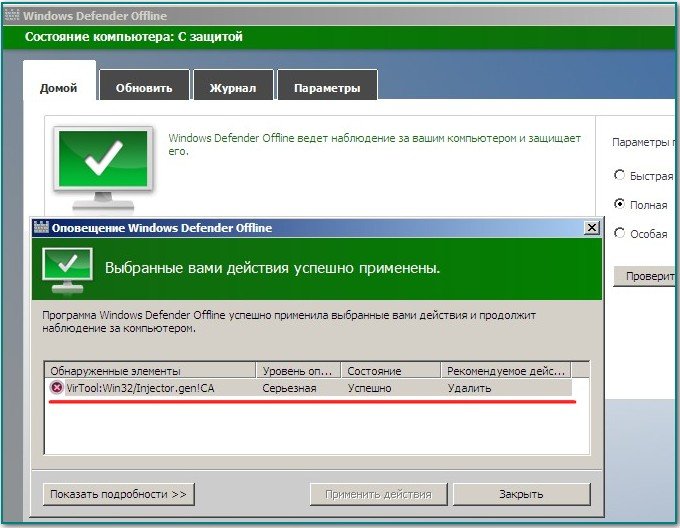
Вы также можете Factory Reset вашего смартфона, чтобы удалить вирус.
Вы также можете установить лучшие антивирусные приложения на свой смартфон Android и удалить вирус, также сканируя свои приложения.
Как избежать вирусов на смартфонах Android
- Обновление вашего смартфона при выходе нового обновления.
- Устанавливайте и используйте приложения, доступные в магазине Google Play. Не устанавливайте приложения с помощью сторонних установщиков.
- Часто сканируйте приложение с помощью Google Protect. Эта функция доступна в меню Play Store.
- Для большей безопасности используйте любые надежные антивирусные приложения для своего смартфона Android.
Используйте приведенное выше руководство, чтобы удалить вирус со своего смартфона Android.Несмотря на то, что вирусы для Android встречаются редко, вы несете ответственность за защиту своего смартфона. Если у вас есть другой способ удалить вирус с Andriod, расскажите об этом в комментариях ниже.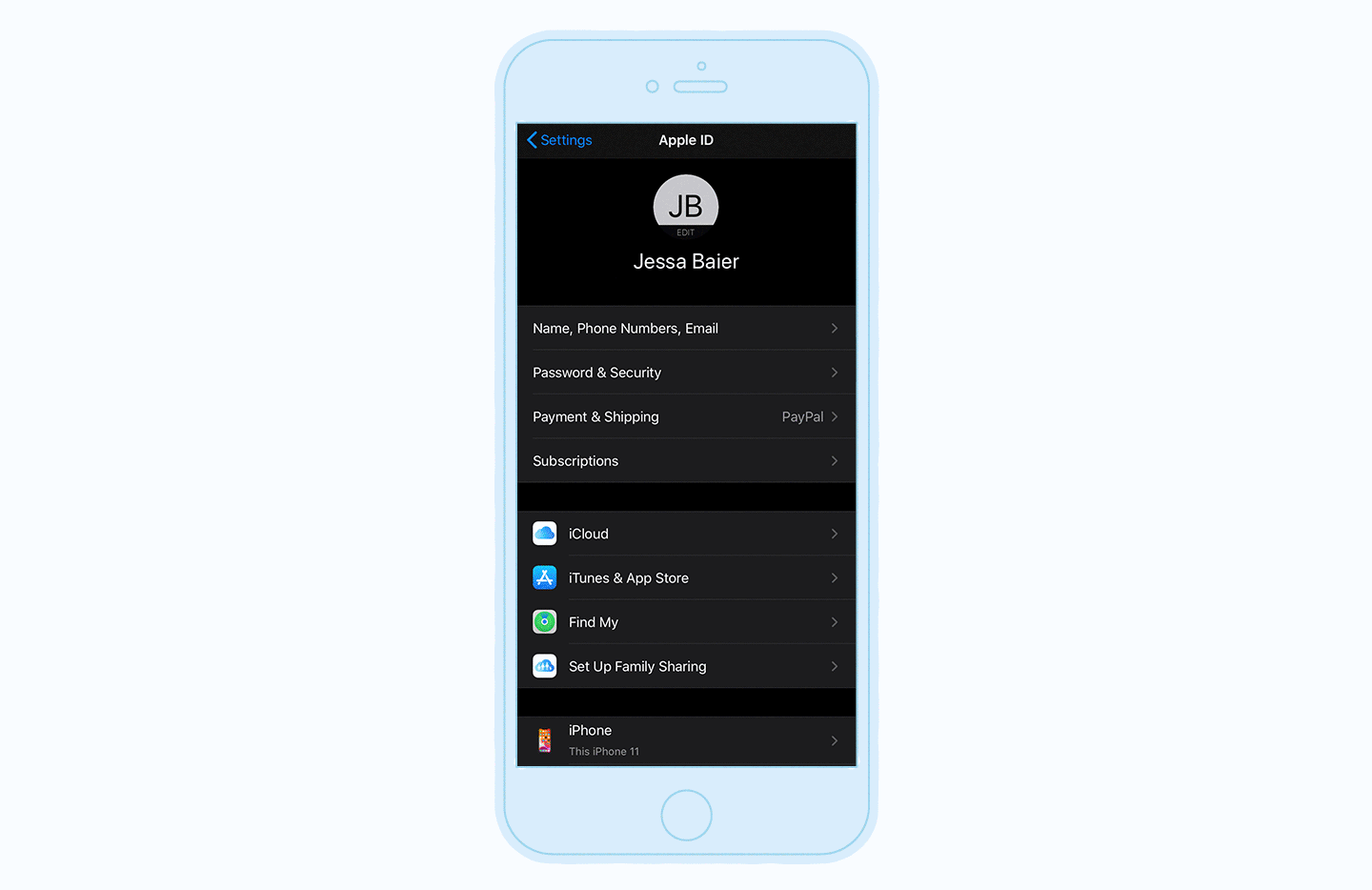
Мы доступны в социальных сетях. Подпишитесь на нас в Twitter и Facebook, чтобы узнать больше.
боитесь, что ваш телефон Samsung заражен вирусом? 4 способа удалить вредоносное ПО с вашего устройства
В 2015 году популярный бренд Samsung выпустил продукт под названием Smart Manager.
Для тех, кто не знает, Smart Manager разработан, чтобы помочь пользователям Samsung сканировать и оптимизировать аккумулятор, память, оперативную память и безопасность для пользователей смартфонов. Его также можно использовать для удаления вирусов от Samsung.
Это важно, тем более что вредоносные программы могут повлиять на ваш телефон Android так же, как и на ваш компьютер. Это замедляет работу вашей системы и вызывает проблемы, что затрудняет использование вашего устройства.
Чтобы обезопасить свой мобильный телефон и себя, нужно действовать быстро.Существуют меры, которые вы можете предпринять, чтобы удалить вредоносное ПО и защитить свой телефон в будущем, независимо от того, загрузили ли вы зараженное приложение или посетили поврежденный веб-сайт.
Вредоносное ПО — это разновидность вредоносного ПО, которое может проникнуть на ваше устройство. Вредоносное ПО включает вирусы, компьютерные черви, троянские программы, программы-вымогатели и шпионские программы, которые созданы с целью причинения вреда.
Вредоносные хакеры могут использовать вредоносное ПО для получения доступа к вашей личной информации и, в определенных ситуациях, использовать эти данные для кражи личных данных или мошенничества.
Вирусы — это разновидность вредоносного ПО, которое заражает компьютер или другое устройство, а также приложения, которые на нем работают. Без вашего ведома или сотрудничества злоумышленник может установить вирус на ваше устройство. Затем инфекция может заразить ваше устройство дополнительными вредоносными программами, которые могут отслеживать и контролировать ваши действия в Интернете.
С помощью вредоносных программ киберпреступники зарабатывают огромные деньги.
Он имеет возможность украсть вашу информацию, заставить вас открывать веб-страницы или загружать программы, или устанавливать рекламное ПО, которое заставляет вас просматривать веб-страницы, или отправлять SMS-сообщения поставщикам текстовых сообщений с повышенным тарифом.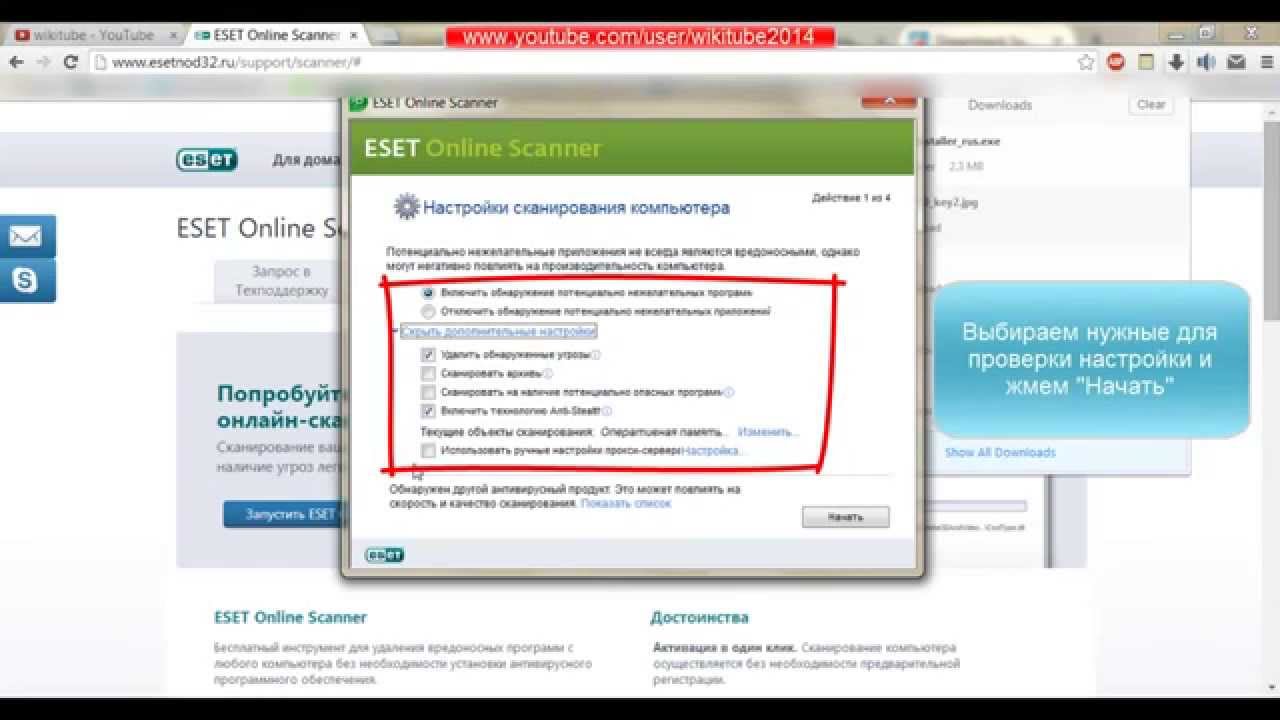
Кроме того, эти киберпреступники могут получить доступ к вашим личным данным, таким как ваш список контактов, личная информация, местоположение, пароли и многое другое, что делает все это уязвимым для похитителей данных.
Смартфоны подвержены как внешним, так и внутренним повреждениям. Внешние повреждения от вредоносных программ обычно очевидны, однако внутренние повреждения часто скрыты от глаз.
Вредоносная программа печально известна тем, что выполняет повторяющиеся действия, истощающие ресурсы вашего устройства. Кроме того, он может проявляться разными способами, например:
Внезапное повышение цен на ваши телефонные счета
Наблюдается неясный уровень использования данных
Новые приложения, загруженные без вашего ведома
Показываются многочисленные всплывающие окна с рекламой.
Ваш смартфон часто требует зарядки из-за быстрого разряда аккумулятора.

Более длительный период загрузки вашего приложения перед его открытием.
Ваше устройство начинает работать слишком медленно.
Читайте также: Не уверены, что ваш iPhone, Android незаметно атакованы вредоносными программами? 4 способа удалить вирус с вашего устройства
По словам Нортона, это четыре простых шага для устранения вредоносных программ на мобильных устройствах:
Выключите телефон и перезапустите его в безопасном режиме.Чтобы получить доступ к параметрам отключения питания, нажмите кнопку питания. Возможность перезапуска в безопасном режиме доступна на большинстве телефонов Android. По словам Samsung, вы можете использовать безопасный режим следующими способами, хотя это зависит от каждого телефона: нажмите и удерживайте кнопку питания на телефоне. Когда начнется анимация, нажмите и удерживайте кнопку уменьшения громкости на вашем устройстве. Затем удерживайте кнопку, пока анимация не остановится и телефон не перезагрузится.
 Внизу экрана вы найдете «Безопасный режим».
Внизу экрана вы найдете «Безопасный режим».Удалите подозрительные приложения с мобильного устройства.В настройках найдите приложение и удалите или принудительно закройте его. Однако это может не полностью устранить вредоносное ПО, но может запретить ему наносить дополнительный ущерб вашему смартфону или распространяться на другие устройства, подключенные к сети.
Проверьте наши приложения для телефонов, которые, по вашему мнению, могут быть заражены вредоносным ПО, после чего немедленно удалите эти приложения.
Установите надежное приложение для обеспечения безопасности мобильных устройств на устройство Samsung.
Статья по теме: У вашего iPhone есть вирус? Предупреждающие знаки вредоносного ПО, пять способов удаления
Удаление вируса для Android: пошаговое руководство в 2018
Сегодня мы рассмотрим так называемый Android-вирус и то, как можно уничтожить указанную вредоносную сущность.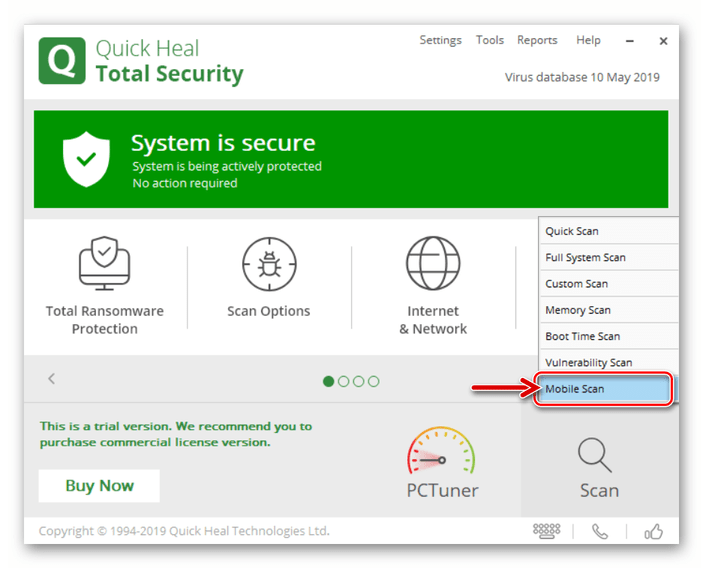 Прежде чем мы продолжим, знайте: если вы будете придерживаться Google Play, скорее всего, вы будете в безопасности.На данный момент Google неплохо справляется с «вирусной» игрой, и любое приложение, установленное вами из Google Play, будет удалено удаленно, если окажется, что оно вредоносное. Для всего остального есть быстрый процесс.
Прежде чем мы продолжим, знайте: если вы будете придерживаться Google Play, скорее всего, вы будете в безопасности.На данный момент Google неплохо справляется с «вирусной» игрой, и любое приложение, установленное вами из Google Play, будет удалено удаленно, если окажется, что оно вредоносное. Для всего остального есть быстрый процесс.
Android уязвимы для «заражения» вредоносными программами (вредоносными программами) так же, как настольные и портативные устройства. Способы заставить вирусное программное обеспечение работать на мобильном устройстве отличаются от настольных ОС, но конечные результаты могут быть довольно похожими.Было обнаружено, что за последнее десятилетие вредоносное ПО наносило серьезный вред конечному пользователю самыми разными способами.
Как узнать, что я пострадал?
Не обязательно, чтобы ваше устройство становилось жертвой злонамеренного программного обеспечения. Некоторые вредоносные программы очевидны, но большинство из них не пытается привлечь к себе внимание.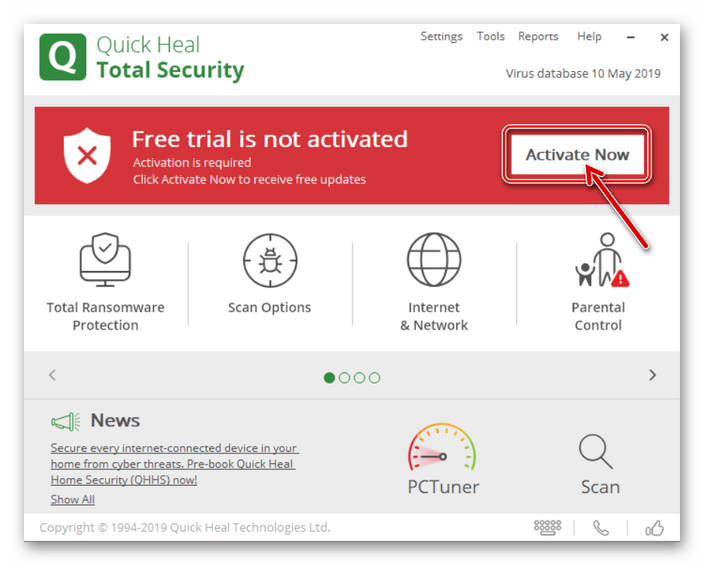 Большинство руководств по удалению вирусов Android не разъясняют следующего: вы не всегда сможете принять меры.
Большинство руководств по удалению вирусов Android не разъясняют следующего: вы не всегда сможете принять меры.
Вредоносное ПО на устройстве Android:
• Не всегда очевидно
• Не обязательно удаляется
• Не обычно в приложениях из Google Play
• Не обязательно устанавливается владельцем телефона
Раньше вирус на ПК иногда можно было найти, просматривая файлы компьютера и находя вирус под названием «ИНФЕКЦИЯ.ИСПОЛНЯЕМЫЙ». Подобные очевидные вещи происходили потому, что мир был немного более невинным в этой сфере. Спустя десятилетия после рождения персонального компьютера вредоносное ПО стало чрезвычайно коварным, и его трудно обнаружить.
Если сверхсерьезно
Если вы считаете, что стали жертвой чего-то столь серьезного, как кража личных данных, будь то по телефону или нет, вам следует связаться с Федеральной торговой комиссией и их целевой группой по краже личных данных. Если вы считаете, что к вашему банковскому счету открыли доступ, позвоните в свой банк.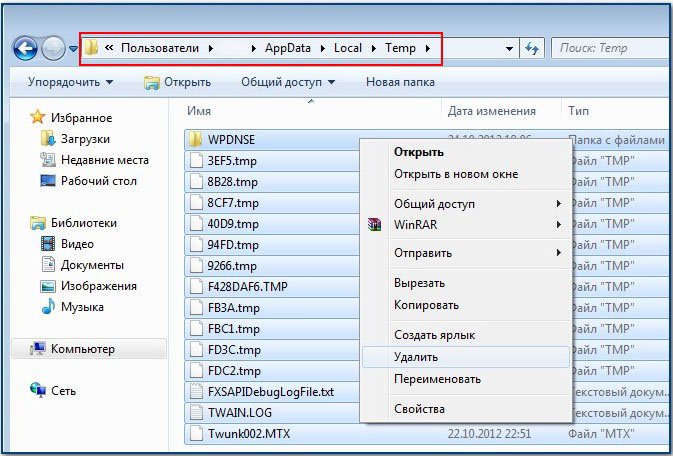
Если, однако, вы считаете, что загрузили приложение, которое замедляет работу вашего телефона из-за своего зла, есть простое решение. Вы можете убить его.
Простые этапы уничтожения
Есть простой способ избавиться от вредоносного ПО на вашем устройстве — при условии, что оно основано на приложении. Только что загруженное приложение, которое замедлило работу телефона, можно просто удалить. Пользователь захочет сделать следующее:
Удалить приложение:
1. Откройте панель приложений.
2. Удерживайте пальцем нужное приложение.
3. Перетащите приложение до «Удалить».
4. Если функция «Удалить» недоступна, перетащите ее в «Информация о приложении».
5.В информации о приложении нажмите «Удалить приложение». *
* Или удалить. Это так же хорошо, как и приложение «Удалить».
Если в информации о приложении (которое вы скачали) по-прежнему написано только «Отключить» вместо «Удалить», или есть кнопка «Удалить», но она неактивна, вам придется пойти дальше. Если у вас есть приложение, поставляемое с вашим телефоном, которое здесь говорит только «отключить», это означает, что оно было добавлено производителем, и вероятность того, что оно вызывает проблемы, практически равна нулю.
Если у вас есть приложение, поставляемое с вашим телефоном, которое здесь говорит только «отключить», это означает, что оно было добавлено производителем, и вероятность того, что оно вызывает проблемы, практически равна нулю.
Удалить приложение «Только отключение» просто, если оно действительно является сторонним приложением.Если это так, вы сможете удалить его (мы надеемся) в безопасном режиме.
Загрузка в безопасном режиме:
1. Нажимайте кнопку питания, пока на экране не появится запрос на выключение телефона.
2. Удерживайте палец на кнопке выключения питания, пока не появится второй запрос.
3. Во втором запросе необходимо перезагрузить компьютер в безопасном режиме.
4. Нажмите «ОК».
5. Безопасный режим должен появиться в нижнем левом углу экрана.
Загрузка в безопасном режиме (альтернативный):
1. Нажимайте кнопку питания, пока на экране не появится запрос на выключение телефона.
2.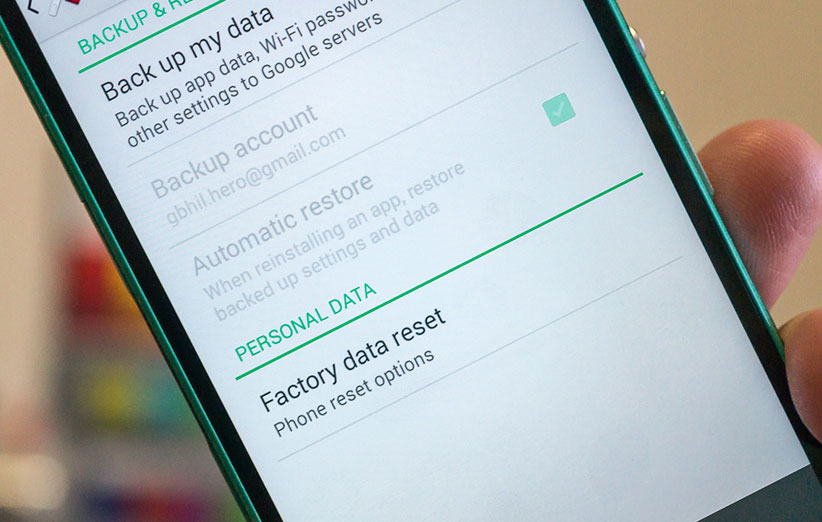 Удерживайте палец на кнопке питания, пока не появится логотип Samsung (или любой другой странный логотип, который вы видите).
Удерживайте палец на кнопке питания, пока не появится логотип Samsung (или любой другой странный логотип, который вы видите).
3. Нажмите и удерживайте кнопку уменьшения громкости и удерживайте, пока устройство не загрузится.
4. Безопасный режим должен появиться в нижнем левом углу экрана.
Удаление в безопасном режиме:
1. Если на этом этапе ваш телефон работает намного плавнее, вы на правильном пути. Если в безопасном режиме ваш телефон по-прежнему работает медленно, возможно, вам стоит обратиться за помощью на горячую линию производителя вашего телефона.
2. Откройте Настройки
3.Откройте «Приложения» или «Приложения и уведомления»
4. Нажмите «Показать все приложения», «Просмотреть все # приложения» или «Показать приложения»
5. В «Информация о приложении» начните копаться. Если вы понятия не имеете, что происходит в этот момент, остановите и перезагрузите телефон и обратитесь в службу поддержки производителя телефона.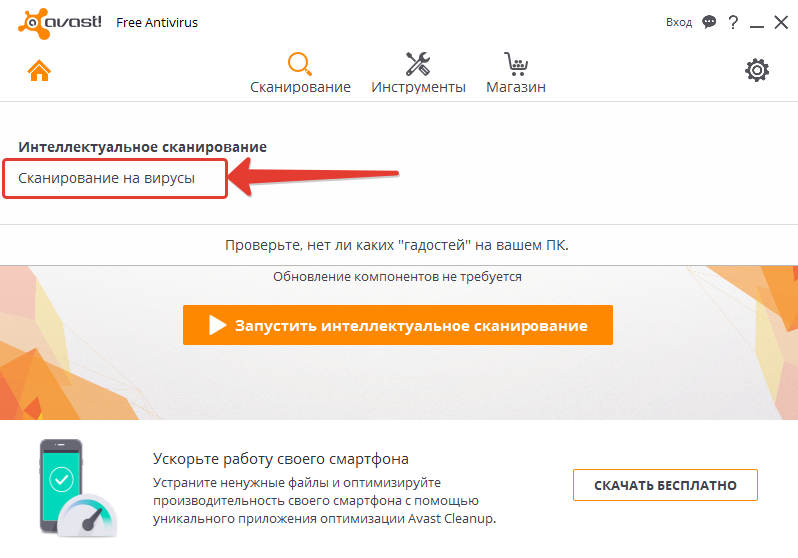
6. Найдите вредоносное приложение.
7. Удалите вредоносное приложение.
Если вы попадаете в нужное приложение и по-прежнему не можете получить доступ к кнопкам «Удалить» или «Удалить», приложение может иметь статус администратора устройства.Это плохие новости, но их нельзя исправить.
Уничтожить статус администратора приложения:
1. Перейдите в «Настройки».
2. Перейдите в раздел «Безопасность».
3. Перейдите в раздел «Администраторы устройства» или «Приложения для администрирования устройства».
4. Снимите отметку с нужного приложения.
5. Вернуться в список приложений и уничтожить!
Это будут хорошие времена для всех, кто сможет найти и уничтожить своих собственных демонов таким образом. Это интересный способ быть замеченным на семейных праздниках. Другими словами, не говорите своему дяде Хэмбоне, что вы починили свой телефон — с этого момента она будет звонить вам каждый день, для решения всех неизбежных проблем навсегда. С большой властью приходит большая ответственность!
С большой властью приходит большая ответственность!
Эти 15 вредоносных приложений могут скрываться на вашем телефоне — удалите сейчас
Гетти
По мере того, как продолжают поступать истории о вредоносных приложениях, попадающих в Google Play Store, серьезную озабоченность вызывают все более изощренные попытки этих приложений скрыть свои намерения от пользователей. Что ж, в последнем отчете команды Sophos было обнаружено 15 вредоносных приложений, которые пошли еще дальше — буквально «скрывая свои значки приложений в панели запуска»…. или маскироваться на странице настроек приложения в телефоне. »
Проще говоря, были обнаружены приложения, которые обманом заставляют пользователей устанавливать их для выполнения простой службы. Приложение исчезает из поля зрения, но на самом деле оно запущено, замаскировано под системным именем, что делает невозможным его обнаружение и остановку без усилий.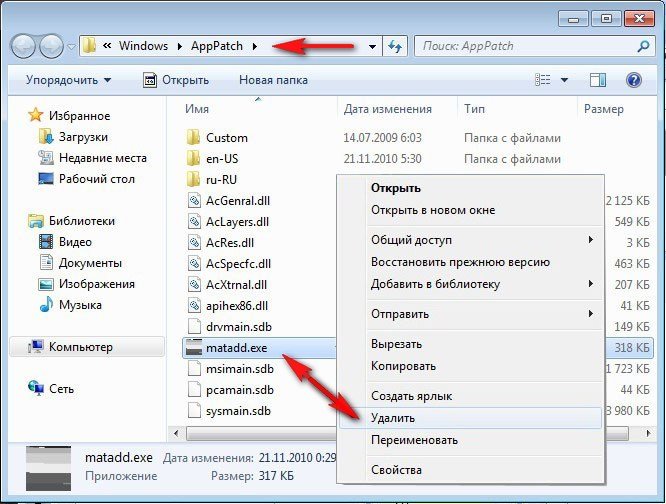 Пользователям настоятельно рекомендуется полностью искоренить эти приложения, остановить их, а затем полностью удалить.
Пользователям настоятельно рекомендуется полностью искоренить эти приложения, остановить их, а затем полностью удалить.
Если приложения не видны, они не вызовут беспокойства у пользователей, и их становится намного сложнее удалить случайно, не пытаясь найти их.Это теория. Но теперь эти приложения были раскрыты. Пользователи были предупреждены.
И снова эти новейшие приложения присоединяются к бесчисленному количеству других приложений, предлагающих рекламное ПО, что приносит их операторам мошеннические доходы. Давайте проясним: бесплатные приложения, показывающие рекламу в неоплачиваемых версиях, могут раздражать, но они не обязательно являются мошенничеством. Но здесь мы говорим о приложениях , разработанных для показа рекламы — это их единственная цель. Это прямая противоположность бесплатным приложениям: в центре внимания реклама, а в приложении — все.
15 приложений, обнаруженных и раскрытых Sophos, были установлены на более чем 1,3 миллиона устройств — это много рекламы и много мошеннических доходов. И это, вероятно, верхушка айсберга для этой новой категории угроз, «скрывающих значок». «Если судить по истории, — предупреждает Sophos, — вероятно, что их ждет еще много».
И это, вероятно, верхушка айсберга для этой новой категории угроз, «скрывающих значок». «Если судить по истории, — предупреждает Sophos, — вероятно, что их ждет еще много».
«Грязные уловки», применяемые этими приложениями, включают в себя различные уловки, позволяющие спрятаться — либо при установке, либо вскоре после этого, а также установку двух приложений одновременно — безобидное приложение, которое отображается в обычном режиме, и вредоносное приложение, которое остается скрытым.В наши дни на большинстве телефонов есть множество устаревших и неиспользуемых приложений — мы не замечаем, что там есть, и сколько из нас когда-либо очищают свои устройства? Это и есть социальная инженерия: если приложение может сначала скрываться, оно, скорее всего, будет оставаться там какое-то время.
«Девять из 15 приложений использовали обманчивые значки и названия приложений, большинство из которых, казалось, были выбраны потому, что они могли правдоподобно напоминать безобидное системное приложение», — пояснил Sophos.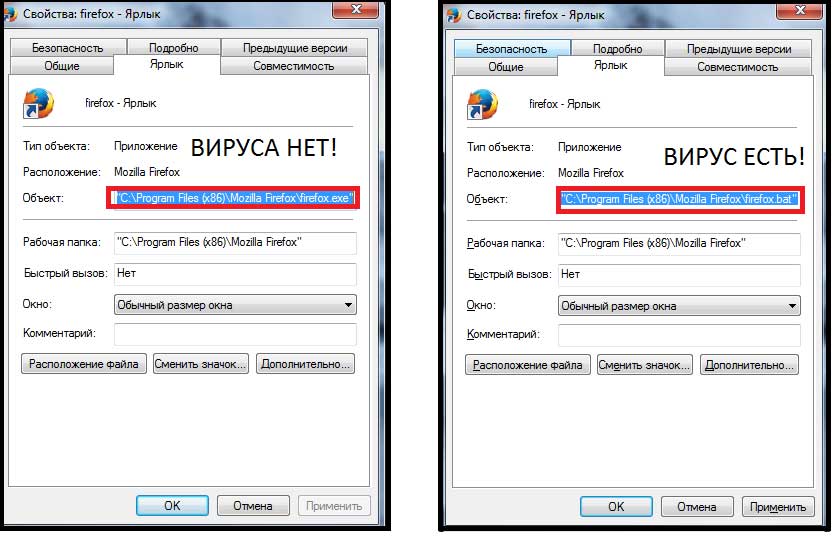 Но они не могут полностью скрыться, если вы знаете, что ищете, а пользователям Android настоятельно рекомендуется проверять свои телефоны на наличие этих приложений, а если вы их найдете, удалите их.»Значок приложения по-прежнему отображается в меню настроек» шестеренки «телефона в разделе» Приложения «.
Но они не могут полностью скрыться, если вы знаете, что ищете, а пользователям Android настоятельно рекомендуется проверять свои телефоны на наличие этих приложений, а если вы их найдете, удалите их.»Значок приложения по-прежнему отображается в меню настроек» шестеренки «телефона в разделе» Приложения «.
Вот 15 приложений, представленных Sophos — вы заметите плохие отзывы, что часто является признаком того, что приложений такого типа лучше избегать.
Софос
Как это часто бывает с рекламными приложениями, большинство из них построено на основе тривиальных утилит — например, считывателей QR-кодов и редакторов изображений. «По иронии судьбы», — сообщает Sophos, — одно из вредоносных приложений предназначено «для очистки вашего телефона от личных данных.«Вы не могли придумать это. Мысль о загрузке приложения неизвестного происхождения для такой деликатной цели, о которой мы не будем вдаваться, — предупреждения здесь в основном само собой разумеющиеся.
После установки приложения используют безобидные имена, чтобы не вызывать подозрений. И, пожалуй, наиболее тревожным открытием является то, что в этом году появились все 15 приложений — это означает, что в безопасности Play Store все еще есть зияющие дыры и есть фабрики рекламного ПО, производящие такие приложения и продвигающие их в общественное достояние.Sophos считает, что сходство в структуре кодирования и пользовательских интерфейсах предполагает, что все эти пакеты приложений могут быть связаны между собой, несмотря на то, что они созданы разными издателями.
Sophos сообщает, что Google был уведомлен о приложениях, и они, похоже, были удалены — основная угроза и методы кодирования останутся в других, еще не идентифицированных приложениях в магазине, и во множестве приложений, которые, вероятно, еще появятся.
Имена пакетов 15 приложений находятся здесь:
Софос
Эндрю Брандт, главный исследователь в Sophos, предупреждает, что «хотя эти приложения были удалены из Google Play Store, могут быть другие, которые мы еще не обнаружили, которые делают то же самое. ”
”
Брандт также объясняет, что если пользователи подозревают, что приложение скрывается, или для проверки по опубликованному списку, «нажмите« Настройки », затем« Приложения и уведомления ». Последние открытые приложения отображаются в списке вверху этой страницы. Если какое-либо из этих приложений использует общий значок Android (который выглядит как маленький зеленовато-синий силуэт Android) и имеет общие названия («Резервное копирование», «Обновление», «Служба часовых поясов»), нажмите общий значок, а затем нажмите «Остановить принудительно», а затем «Удалить» ». Настоящие системные приложения не предлагают опцию «удалить», но вместо этого будут иметь опцию «отключить».
В конечном итоге здесь применим обычный совет. Не загружайте тривиальные служебные приложения, потому что они кажутся красивыми и бесплатными — они бесплатны по определенной причине. Даже если оборотной стороной является просто нежелательная реклама, факт в том, что вредоносные приложения часто могут скрывать больше опасностей, чем это.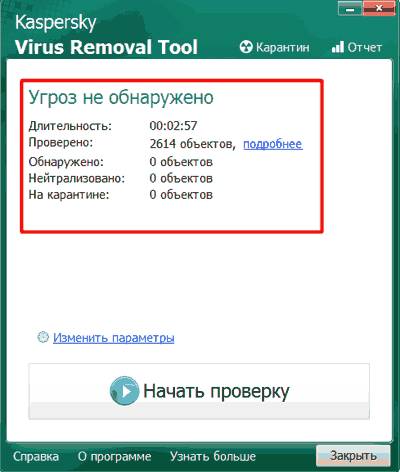 Учитывая, сколько личной информации мы храним на наших устройствах, не оставляйте бэкдор открытым для всех, у кого есть блестящее приложение и бесплатная установка.
Учитывая, сколько личной информации мы храним на наших устройствах, не оставляйте бэкдор открытым для всех, у кого есть блестящее приложение и бесплатная установка.
Как найти и удалить вирус на телефоне Android (телефонный вирус)
Как найти и удалить вирус на телефоне Android (телефонный вирус): Привет, друзья, телефон Android — самая используемая операционная система в мире.Помимо этого, также используются iOS и Windows Phone. В любом случае во всем мире по большей части используются телефоны Android. Но знаете что! Вирусы также могут атаковать или повредить ваше устройство Android.| Как найти и удалить вирус на телефоне Android |
Да, как и компьютеры, вирусы также могут атаковать ваши устройства Android и могут очень плохо повлиять на ваше устройство. Под воздействием вирусов важные данные вашего телефона могут быть удалены, и, наконец, ваш телефон может быть поврежден.
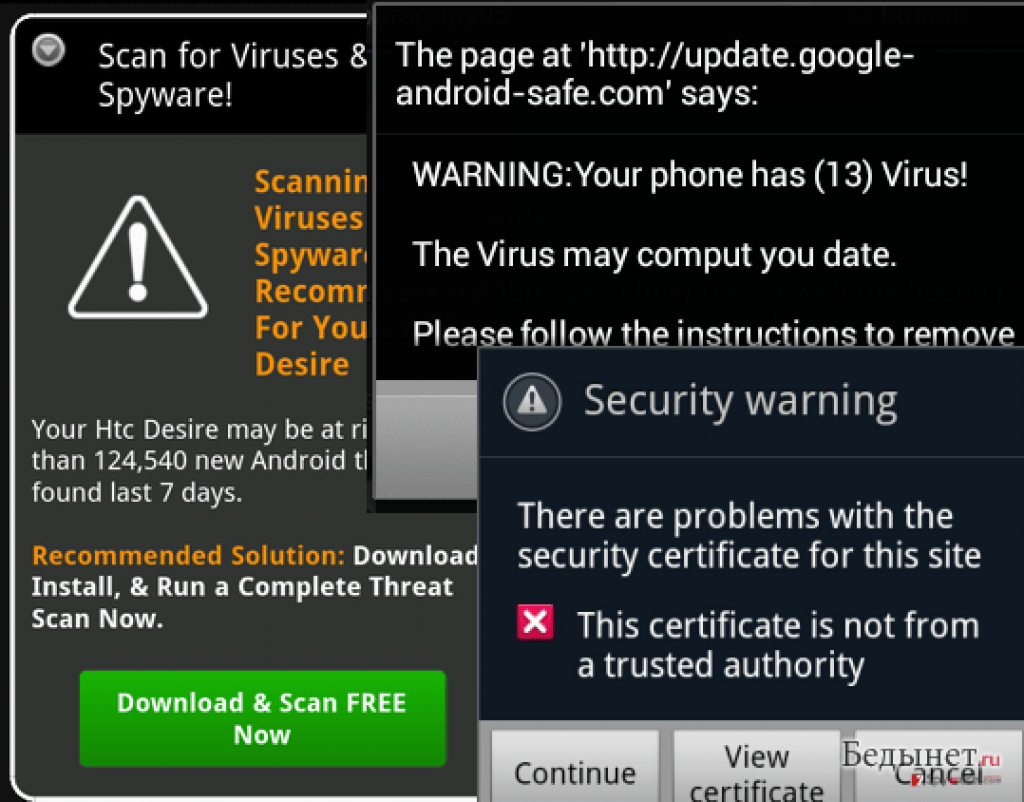 Так. здесь я дам вам несколько важных советов, чтобы вы могли находить и удалять вирусы со своих телефонов Android. Этим вы можете защитить свои телефоны.
Если вам нужно защитить свой телефон от вирусов, на этом этапе вам нужно перестраховаться. Итак, здесь я объясню вам некоторые причины, почему и как вирус атакует ваш телефон. И я расскажу, как очистить Вирус на телефоне Android. С их помощью вы можете сохранить свои конфиденциальные данные и свой телефон.
Так. здесь я дам вам несколько важных советов, чтобы вы могли находить и удалять вирусы со своих телефонов Android. Этим вы можете защитить свои телефоны.
Если вам нужно защитить свой телефон от вирусов, на этом этапе вам нужно перестраховаться. Итак, здесь я объясню вам некоторые причины, почему и как вирус атакует ваш телефон. И я расскажу, как очистить Вирус на телефоне Android. С их помощью вы можете сохранить свои конфиденциальные данные и свой телефон.Содержимое
- Как узнать, есть ли в моем телефоне вирус?
- Как установить вирус на ваш телефон Android?
- Как удалить вирус с телефона Android?
Как узнать, есть ли в моем телефоне вирус?
Вирусы, молчите и крадут вашу конфиденциальную информацию или данные с вашего телефона.Это зависит от вас, чтобы проявлять инициативу и следить за побочными эффектами, которые могут продемонстрировать, что ваше устройство испорчено.1. Резервная батарея при низком уровне заряда
Если резервная батарея вашего телефона разряжена, это может быть связано с вирусом. Как бы то ни было, одной из причин этого также может быть разочарование в батарее. В любом случае, если батарея вашего телефона в порядке, а резервная копия меньше, в этот момент это будет из-за определенного вируса. Вирус также серьезно влияет на аккумулятор вашего телефона во всех отношениях.Из-за этого аккумулятор вашего телефона начинает тратить больше . Кроме того, это может согреть ваш телефон.2. Перегрев
Хотя большинство причин, по которым ваш телефон перегревается, являются обычными и умеренно безобидными, также возможно, что причиной является вирусный эффект.3. Автоматическая загрузка приложений
Кое-где мы загружаем такие приложения, из которых, соответственно, начинает загружаться больше приложений. Если ваш телефон дополнительно загружает запрограммированные приложения.Значит, на вашем телефоне может быть вирус. Многие люди дополнительно загружают приложения из браузера. Я дам им аналогичное предложение, что на случай, если вы не найдете приложение в Google Play Store , вам не следует загружать его откуда-либо еще.Предположим, вы загрузили приложение с сайта или из браузера. В настоящее время, когда эти приложения открываются, на ваш телефон начинают загружаться различные запрограммированные приложения. В таком приложении, которое вы загрузили из браузера, оно может содержать вирус.Так что никогда не должен загружать никаких приложений, кроме Play Stor e.
Будьте внимательны, это убережет ваш телефон от вредоносных вирусов.
4. Откройте автоматические всплывающие окна
При открытии Интернета открываются автоматические всплывающие окна. Помимо этого, такие всплывающие окна также часто появляются на панели уведомлений. Если вы видите всплывающие рекламные объявления на своем Android-устройстве, несмотря на то, что ваш браузер закрыт, это могут быть вредоносные всплывающие окна, вызванные попыткой вируса получить вашу информацию.Если вам нужно защитить свой телефон от вирусов, никогда не нажимайте на такое всплывающее окно . Более того, никогда не заходите на такой сайт.
5. Автоматическое удаление данных с телефона
Если сохраненные данные в вашем телефоне начнут стираться или удаляются автоматически , это означает, что вирус находится в вашем телефоне. Все данные, хранящиеся на телефоне, такие как фотографии, видео, аудио, документы и т. Д., Можно удалить.В этот момент на вашем телефоне может быть вирус.6. Повышенное использование данных
Если вы видите резкий всплеск использования данных, это может быть признаком того, что вирус выполняет фоновые операции на вашем телефоне или пытается использовать Интернет для передачи данных с вашего телефона.Кроме того, если ваш телефон зависает как можно чаще, это также может быть вызвано вирусом.
7. Сбои из-за чрезмерного количества приложений
Однако приложения время от времени вылетают из строя, однако, если ваши приложения начинают зависать автоматически без какой-либо причины, ваш телефон может быть заражен вирусом.8. Незнакомые приложения
Опять же, с поддельными приложениями, на случай, если вы увидите на своем телефоне приложение, которое не проверяете на загрузку, держитесь подальше! Типичный побочный эффект вредоносных программ на телефонах Android: сразу удалить эти незнакомые приложения . Список имен Android-вирусов:
Gingermaster, DroidKungFu, Gunpowder, Shedun, HummingBad, Ikee, Commwarrior, Duts, Skulls, Cabir
Также прочтите 7 советов, которые увеличивают время автономной работы вашего смартфона Android
Как можно заразить вирус своим телефоном Android?
| Как вы можете установить вирус в свой телефон Android |
Как вирусы попадают в телефоны Android? Я вам это подробно расскажу.Так совпало, что мы отвечаем за проникновение вируса в телефон. Из-за нашей ошибки отличительные вирусы могут нанести вред нашим телефонам.
Ниже я расскажу, как можно иметь вирусы на телефонах Android.
1. Установите приложения из магазина ненадежных приложений
2. Из-за рутированного телефона Android
3. Щелкните вредоносные ссылки
Как удалить вирус на телефоне Android?
Я расскажу вам 3 различных способа изгнать вирус с телефона Android, которые помогут вам удалить вирус с вашего телефона.Так что читайте внимательно.Метод 1: сброс к заводским настройкам телефона Android
Чтобы удалить вирус с вашего телефона Android, вы можете Factory Reset your Phone. Однако при этом информация вашего телефона полностью стирается. Чтобы выполнить сброс к заводским настройкам, вам нужно перейти в настройки телефона и выбрать вариант сброса до заводских настроек.Если у вас есть SD-карта на вашем телефоне, тогда проверьте ее на ПК с помощью антивируса, предположив, что вы этого не сделаете, тогда вирус может снова вернуться на ваш телефон.
Метод 2: используйте антивирус
Проверка на вирусы на android. В Play Store есть отличные бесплатные антивирусы для Android или очистители от вирусов, которые отлично защищают телефон. Позвольте сообщить вам о 5 лучших бесплатных антивирусных приложениях для Android, которые вы можете скачать. Приложение для поиска вирусов (антивирус для Android) скачать:1. Avast Free Antivirus
2. Norton Mobile Security
3. Jio Security Antivirus
4. Kaspersky Mobile Antivirus
5.McAfee Security & Power Booster
Метод 3: удалить ненадежные приложения
Если на вашем телефоне Android установлено какое-либо ненадежное приложение, не забудьте удалить его . Поскольку у него может быть вирус. Таким образом, устанавливайте только те приложения, которые являются доверенными или вы думаете о них.Как удалить вирус UpgradeSys
BLU — американская компания, которая производит недорогие смартфоны с 2009 года. Некоторые из смартфонов, производимых этой компанией, включают серии C, G и J, VIVO и другие устаревшие устройства.Цена колеблется от 40 до 150 долларов. Базовые телефоны стоят от 15 до 20 долларов. Многие потребители покровительствуют этому бренду из-за его низкой цены. Однако за такую низкую цену приходится платить.
Недавно несколько пользователей Android пожаловались на обнаружение вируса UpgradeSys на своих мобильных устройствах. И как только они подключают свой смартфон к компьютеру, Windows тоже заражается вредоносным ПО. Это вызвало много проблем у нескольких пользователей, которые были озадачены тем, как вирус закончился на их телефоне.
Но это не первый раз, когда BLU подвергаются критике за то, что на их устройствах предустановлены адупы. В октябре 2016 года Amazon приостановила продажу смартфонов BLU после того, как компания по мобильной безопасности Kryptowire обнаружила шпионское ПО на самом продаваемом телефоне BLU на Amazon, Blu R1 HD. Программное обеспечение для отслеживания было позже удалено BLU с телефонов R1 HD и Life One X2. Но через несколько месяцев Amazon снова запретил BLU продавать свои устройства на платформе после того, как эксперты по безопасности обнаружили, что предварительно загруженное программное обеспечение на телефоны собирает конфиденциальные данные и отправляет их на зарубежный сервер.
Шпионское ПО было от китайской компании под названием Shanghai Adups Technology, является частью предустановленного программного обеспечения на устройствах BLU, которое невозможно удалить без рутирования устройства. Это вредоносное ПО делает уязвимые устройства уязвимыми для удаленного захвата, кражи данных, кражи личных данных, кейлоггеров и других форм сбора данных. Другое программное обеспечение безопасности также обнаружило следующие файлы как вредоносные:
- com.adups.fota
- com.adups.fota.sysoper
- ком.data.acquisition
Эти файлы связаны с приложениями Android Communication Sync и FotaProvider на устройствах BLU.
Согласно заявлениям BLU, они удалили предустановленное на своих устройствах вредоносное ПО, помеченное как вирусы. Однако похоже, что замена все еще ненадежна, поскольку приложения для обеспечения безопасности мобильных устройств все еще находят вредоносное ПО в телефонах BLU в виде вируса UpgradeSys.
Что такое вирус UpgradeSys?
UpgradeSys вирус — это вирус Android, который обычно предустановлен на смартфоны производства BLU.Эксперты по безопасности классифицируют UpgradeSys как потенциально нежелательную программу (ПНП), но известно, что это вредоносное ПО обладает функциями, аналогичными троянскому коню.
Upgradesys состоит из нескольких компонентов, в том числе:
- Android / PUP.Riskware.Autoins.Fota — это автоматический установщик, который работает с привилегиями системного уровня, позволяя устанавливать новые приложения и обновлять другие без ведома пользователя. Имена пакетов: com.adups.fota.sysoper и com.fw.upgrade.сисопер. В списке приложений вы должны найти имя UpgradeSys. Его APK-файл называется FWUpgradeProvider.apk.
- Android / Backdoor.Agent — этот компонент служит кражей информации, собирающей пользовательские данные, включая текстовые сообщения, местоположение и уникальные идентификаторы устройств. Его пакет называется com.adups.fota. В списке приложений вы должны увидеть «Обновление системы», «Обновление по беспроводной сети» или другие названия. Имя APK — adupsfota.apk.
- Android / Trojan.Downloader.Fota.e — это компонент загрузчика с именем пакета com.адупс.фота. Имена в списке приложений: «Обновление системы», «Обновление по беспроводной сети» и другие. Имя файла APK — adupsfota.apk.
UpgradeSys — это вредоносное ПО, что означает, что оно было установлено еще до того, как пользователь купил смартфон. В связи с этим вредоносная программа наделена правами администратора, что делает невозможным ее удаление. Вирус UpgradeSys может устанавливать новые программы и обновлять старые без разрешения или уведомления пользователя. Получение root-прав на устройство даже очень опасно, потому что потенциально нежелательная программа может быть запрограммирована на загрузку других опасностей.
Многие пользователи сообщают, что их устройства заражены UpgradeSys, но найти работающее решение этой проблемы довольно сложно. Вирус UpgradeSys сложно удалить, поскольку он предустановлен на устройстве. Согласно сообщениям пользователей, сброса телефона до заводских настроек недостаточно для удаления вируса UpgradeSys с устройства.
Что делает UpgradeSys Virus?
Как упоминалось выше, вирус UpgradeSys обычно предустановлен на мобильных телефонах BLU с ОС Android.Из-за этого ПНП наделена правами администратора, что позволяет ей выполнять различные действия на устройстве. Это очень опасно, потому что нам неизвестны возможности приложения UpgradeSys.
Одна из опасностей вируса UpgradeSys заключается в том, что он может отслеживать ваши текстовые сообщения, электронные письма, сообщения чата и другой контент, сохраненный на вашем устройстве. Этот троянский конь также подключается к удаленному командно-управляющему серверу для отправки собранной информации разработчикам вируса.Он также может управлять вашим устройством и сам отправлять сообщения.
Также было несколько отчетов, в которых говорилось, что вредоносная программа UpgradeSys может генерировать раздражающее количество навязчивых всплывающих окон на веб-сайтах, которые вы часто посещаете. Хотя это может только показаться неприятным, это также может быть опасно. Рекламные объявления могут перенаправить вас на поддельные страницы, на которых распространяется вредоносное ПО. Каждый раз, когда вы запускаете сеанс просмотра, ваши личные данные и информация о просмотре всегда находятся под угрозой.
Но что делает вирус Upgradesys более опасным, так это его способность устанавливать новые приложения на мобильные телефоны или компьютеры пользователей и обновлять уже существующие приложения. Позволить ему загружать новое программное обеспечение рискованно, поскольку Upgradesys может загружать и устанавливать другие вредоносные приложения без вашего согласия. Поэтому, если ваше устройство было заражено, настоятельно рекомендуется немедленно удалить вирус UpgradeSys.
Если вы не знаете, что делать, следуйте приведенному ниже руководству по удалению вируса Upgradesys.
Как удалить вирус UpgradeSys с вашего устройства
Чтобы удалить вирус UpgradeSys, необходимо тщательно очистить его, чтобы вирус не вернулся. Мы поделимся с вами пошаговой инструкцией по избавлению от вируса UpgradeSys на устройствах Android и Windows.
Руководство по удалению вирусов Upgradesys для Android
Поскольку вирус UpgradeSys предустановлен, это означает, что он уже установлен на вашем мобильном устройстве на системном уровне.Следовательно, его нелегко удалить, а отключить можно только на странице информации приложения устройства. Однако были сообщения о том, что предустановленную ПНП, известную как UpgradeSys или Adups, также нельзя отключить через страницу с информацией о приложении.
В этом случае вы можете использовать описанный ниже метод для удаления UpgradeSys adup без рутирования вашего устройства. Этот метод требует использования инструмента командной строки ADB через Android Studio.
Этот метод удаления UpgradeSys выполняется с помощью следующей команды:
adb shell pm uninstall -k –user X
Пользователь X — это текущий пользователь, вошедший в систему на устройстве.Это означает, что приложение будет удалено только для текущего пользователя, а не для других пользователей на устройстве. Приложение будет по-прежнему доступно на устройстве, но больше не будет работать и не будет отображаться в информации о приложении. Однако сброс к заводским настройкам приведет к восстановлению вредоносного ПО UpgradeSys на вашем мобильном устройстве.
Имейте в виду, что этот метод удаления может привести к повреждению вашего устройства, если он будет выполнен неправильно. На всякий случай сделайте резервную копию важных файлов в облаке или на отдельном устройстве.
Для продолжения процесса удаления вам потребуется следующее:
- Android Studio и другие дополнительные файлы, необходимые для его работы. Вы также можете установить автономный SDK Platform Tools, если у вас недостаточно места для хранения Android Studio.
- Установка ADB для пути и переменной среды после установки Android Studio. Используемый путь: C: \ Users \
\ AppData \ Local \ Android \ Sdk \ platform-tools \. Для автономных инструментов платформы SDK папка, в которую были распакованы файлы, должна быть преобразована в переменную среды. - USB для подключения мобильного устройства к ПК.
- Google USB-драйверы
Чтобы удалить вирус UpgradeSys с вашего компьютера, выполните следующие действия:
- Включите USB-отладку на своем мобильном устройстве.
- Подключите мобильное устройство к компьютеру.
- На экране мобильного устройства появится сообщение, нажмите «USB для… » и выберите Перенести файлы.
- Запустите командную строку на вашем компьютере.
- Введите следующую команду, чтобы вывести список всех приложений на мобильном устройстве. Это также должно подтвердить наличие com.adups.fota и / или com.adups.fota.sysoper: adb shell pm list packages -f
- Вы также можете скопировать и вставить в текстовый редактор и выполнить поиск по com.adups.fota и / или com.adups.fota.sysoper.
- Прежде чем продолжить, обязательно скопируйте и вставьте куда-нибудь путь к apk.
- Введите следующие команды, чтобы удалить вирус UpgradeSys:
adb shell pm uninstall -k –user X com.adups.fota
adb shell pm uninstall -k –user X com.adups.fota.sysoper - Вы должны получать уведомление Success после каждой команды.
- Введите эту команду еще раз: adb shell pm list packages -f. Это необходимо для того, чтобы вирус UpgradeSys был удален из списка.
Руководство по удалению вирусов Upgradesys для ПК
Если ваш компьютер каким-то образом был заражен вирусом Upgradesys, выполните следующие действия, чтобы удалить его:
Шаг 1. Остановите выполнение фонового процесса.
- Щелкните правой кнопкой мыши любое место на панели задач и выберите «Диспетчер задач ».
- На вкладке «Процессы » найдите процесс UpgradeSys или Fotasysoper.
- Увидев любой из этих процессов, щелкните их правой кнопкой мыши и выберите Завершить задачу.
- Сделайте это для всех вредоносных процессов, связанных с вирусом UpgradeSys.
Шаг 2. Используйте программу защиты от вредоносных программ для сканирования компьютера.
Используйте Malwarebytes или другие надежные антивирусные программы для сканирования вашего компьютера на наличие вредоносного ПО UpgradeSys.После обнаружения вы можете использовать свою программу безопасности для помещения в карантин или удаления зараженных файлов. Вы также можете использовать очиститель ПК, чтобы очистить вашу систему от других зараженных файлов и удалить их.
Шаг 3. Отмените изменения в браузере.
Также известно, чтоUpgradeSys доставляет раздражающую рекламу всякий раз, когда пользователь запускает браузер, что означает, что вирус изменил настройки вашего браузера. Вам необходимо перезагрузить браузер, чтобы отменить эти изменения после удаления вируса.Этот шаг выполняется в последнюю очередь, потому что любые изменения, внесенные в браузер до удаления вируса, будут бесполезны. UpgradeSys будет просто менять его снова и снова, если вы сначала не удалите вредоносную программу.
Сводка
UpgradeSys классифицируется только как ПНП, что означает, что он не такой вредоносный, как другие типы вредоносных программ. Помимо показа рекламы и сбора ваших личных данных, единственный другой риск, который он представляет, — это возможность загрузки на ваше устройство другого вредоносного программного обеспечения.К сожалению, от UpgradeSys довольно сложно избавиться, поскольку он предустановлен на мобильном устройстве. Если вас преследует этот вирус UpgradeSys, вам необходимо следовать приведенному выше руководству по удалению вредоносных программ, чтобы избавиться от него со своего телефона или компьютера.
Если вы столкнулись с ошибками и ваша система подозрительно медленная, ваш компьютер требует некоторых работ по обслуживанию. Загрузите Outbyte PC Repair для Windows или Outbyte Antivirus для Windows, чтобы решить распространенные проблемы с производительностью компьютера.Устраните проблемы с компьютером, загрузив совместимый инструмент для своего устройства.См. Дополнительную информацию об инструкциях по удалению Outbyte и . Ознакомьтесь с EULA и Политикой конфиденциальности .
Продолжить чтение
.
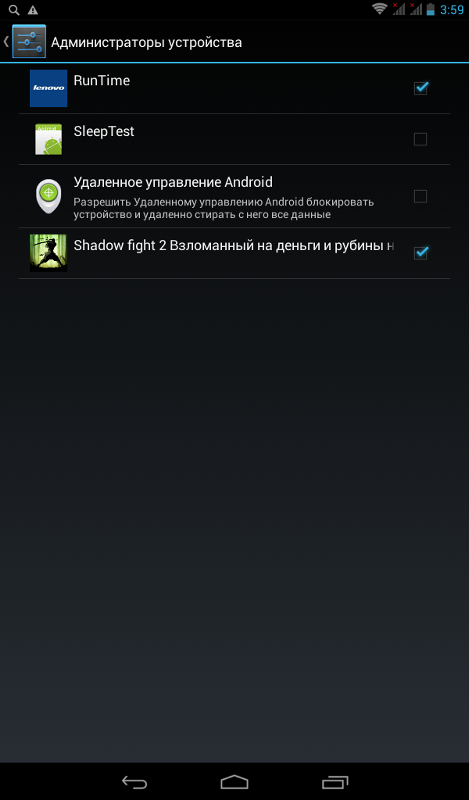 Удерживайте их на протяжении 5-10 секунд, пока не появится окно с таким текстом:
Удерживайте их на протяжении 5-10 секунд, пока не появится окно с таким текстом: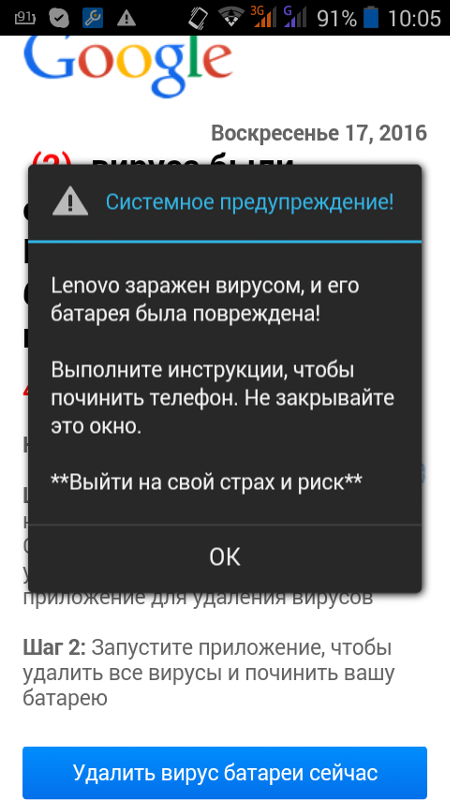
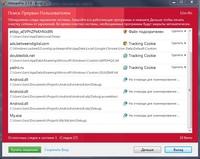
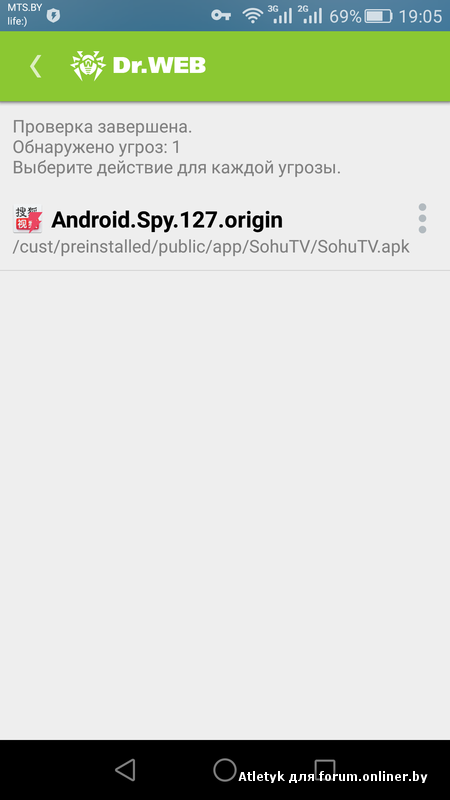

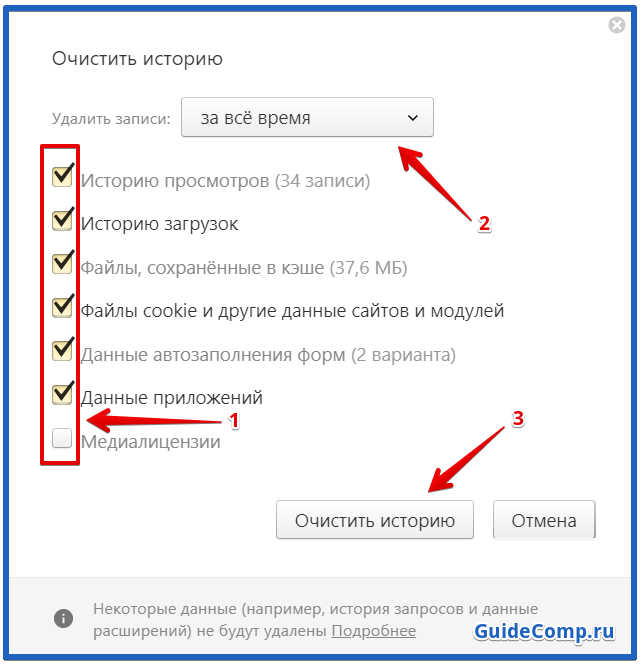


.jpg) Дополнительные сведения о встроенных программах ОС iOS 10 см. в этой статье.
Дополнительные сведения о встроенных программах ОС iOS 10 см. в этой статье.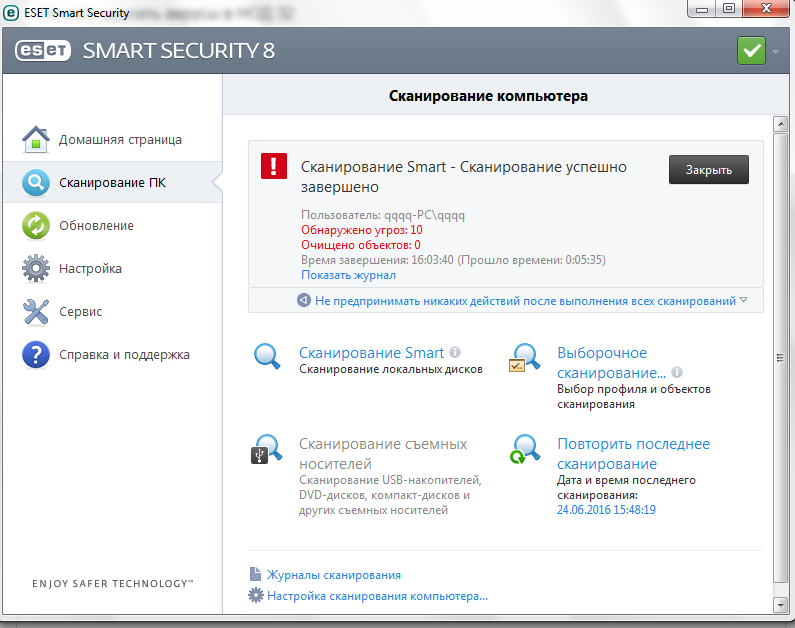

 Внизу экрана вы найдете «Безопасный режим».
Внизу экрана вы найдете «Безопасный режим».
Ваш комментарий будет первым